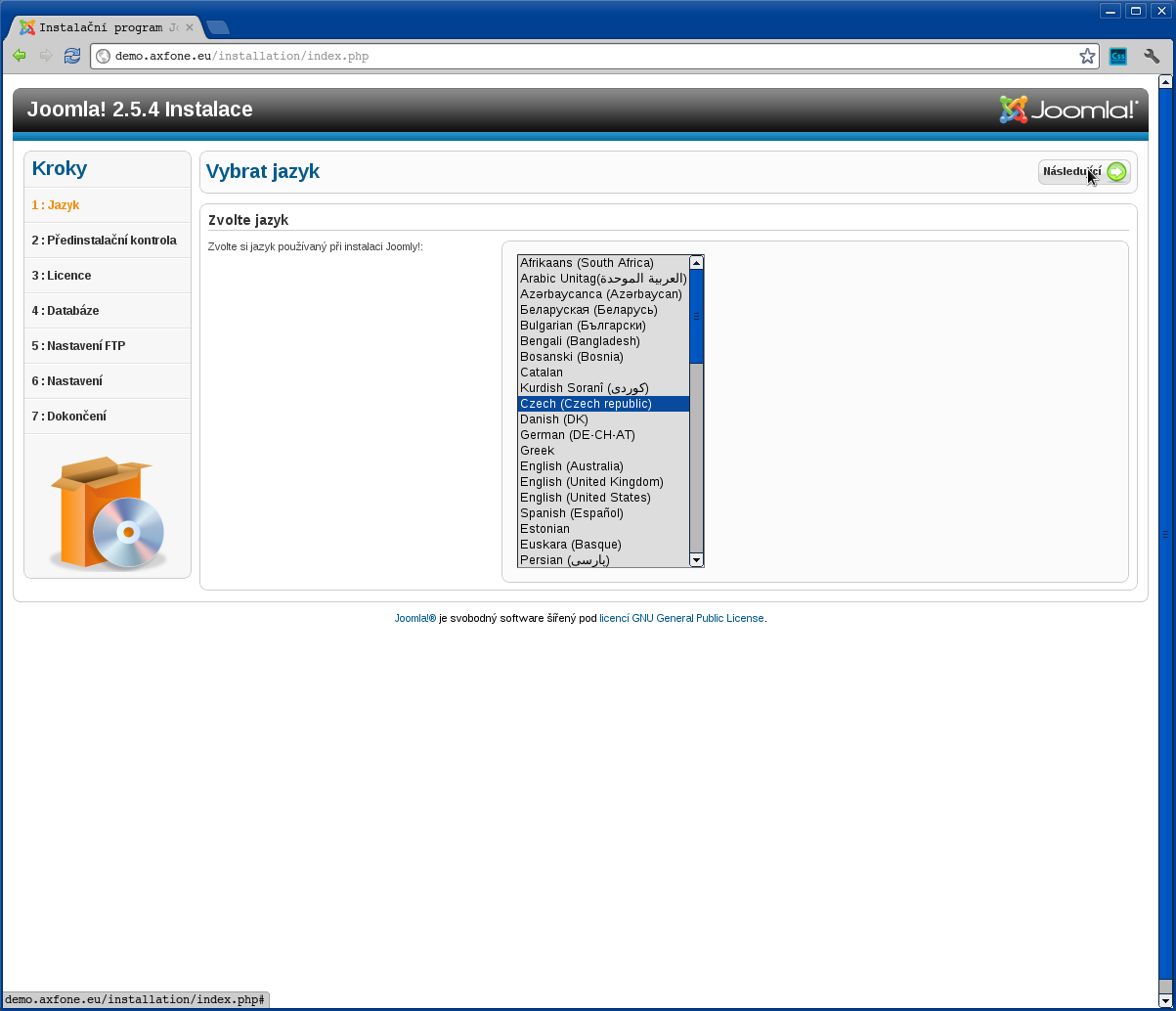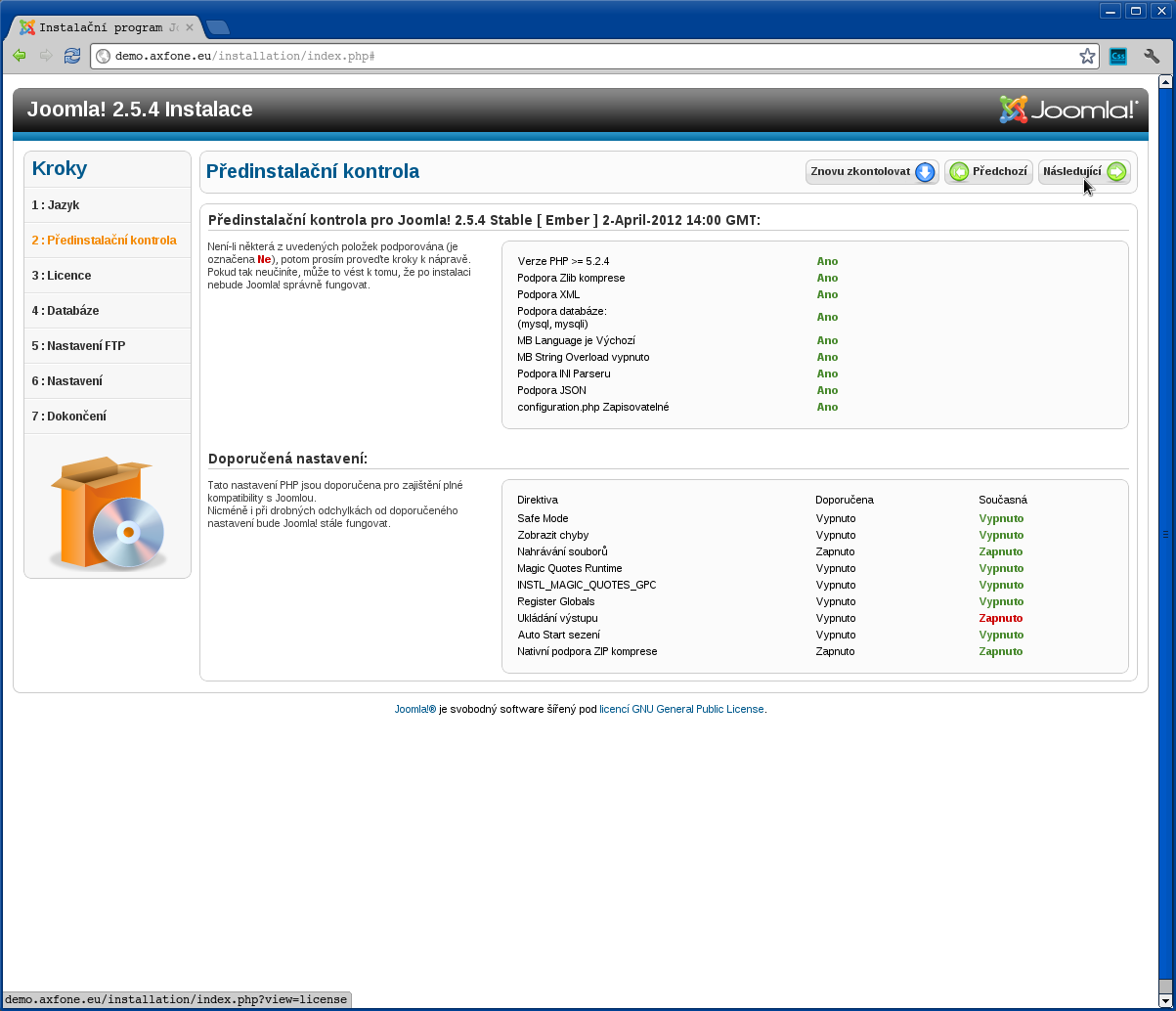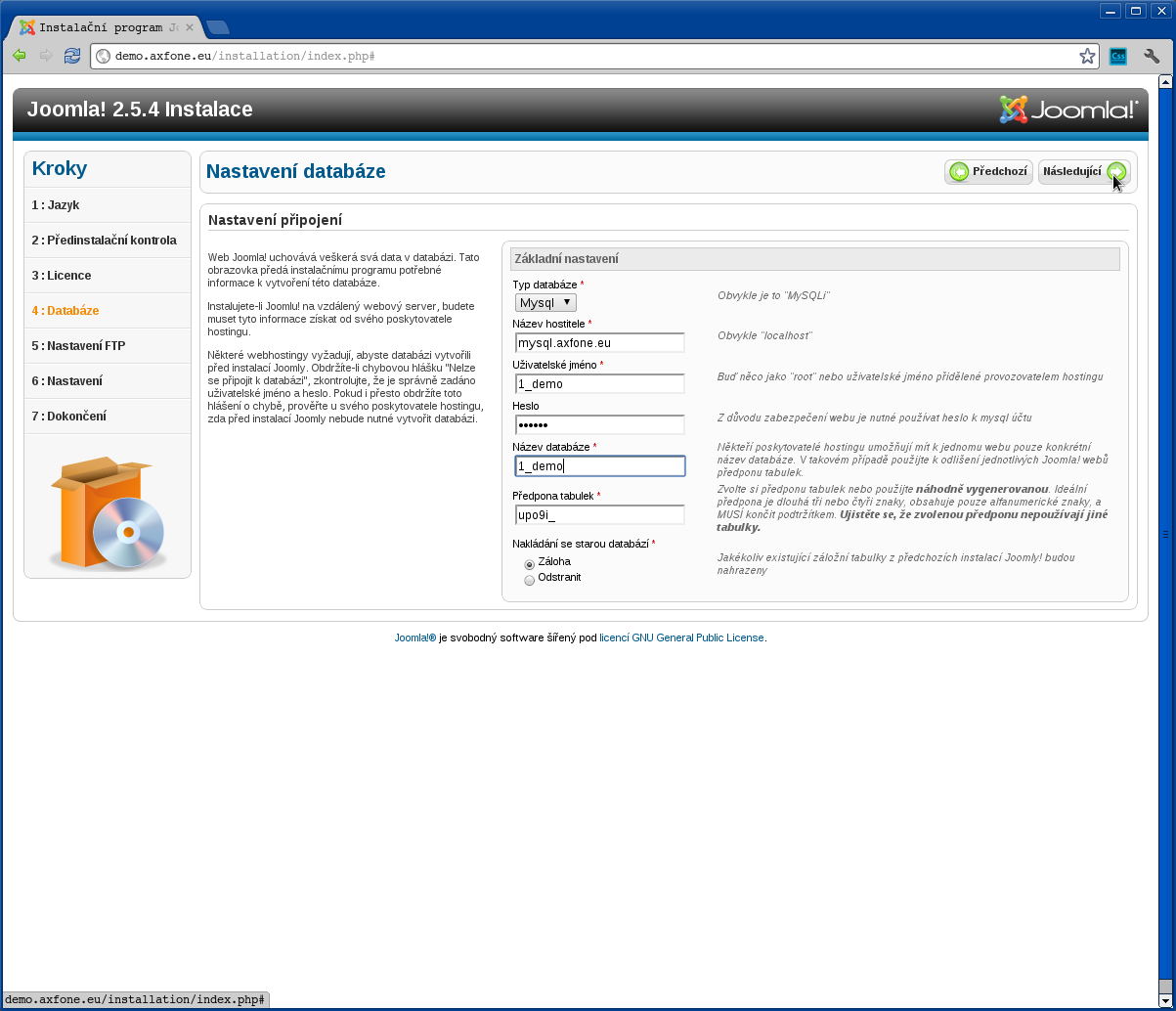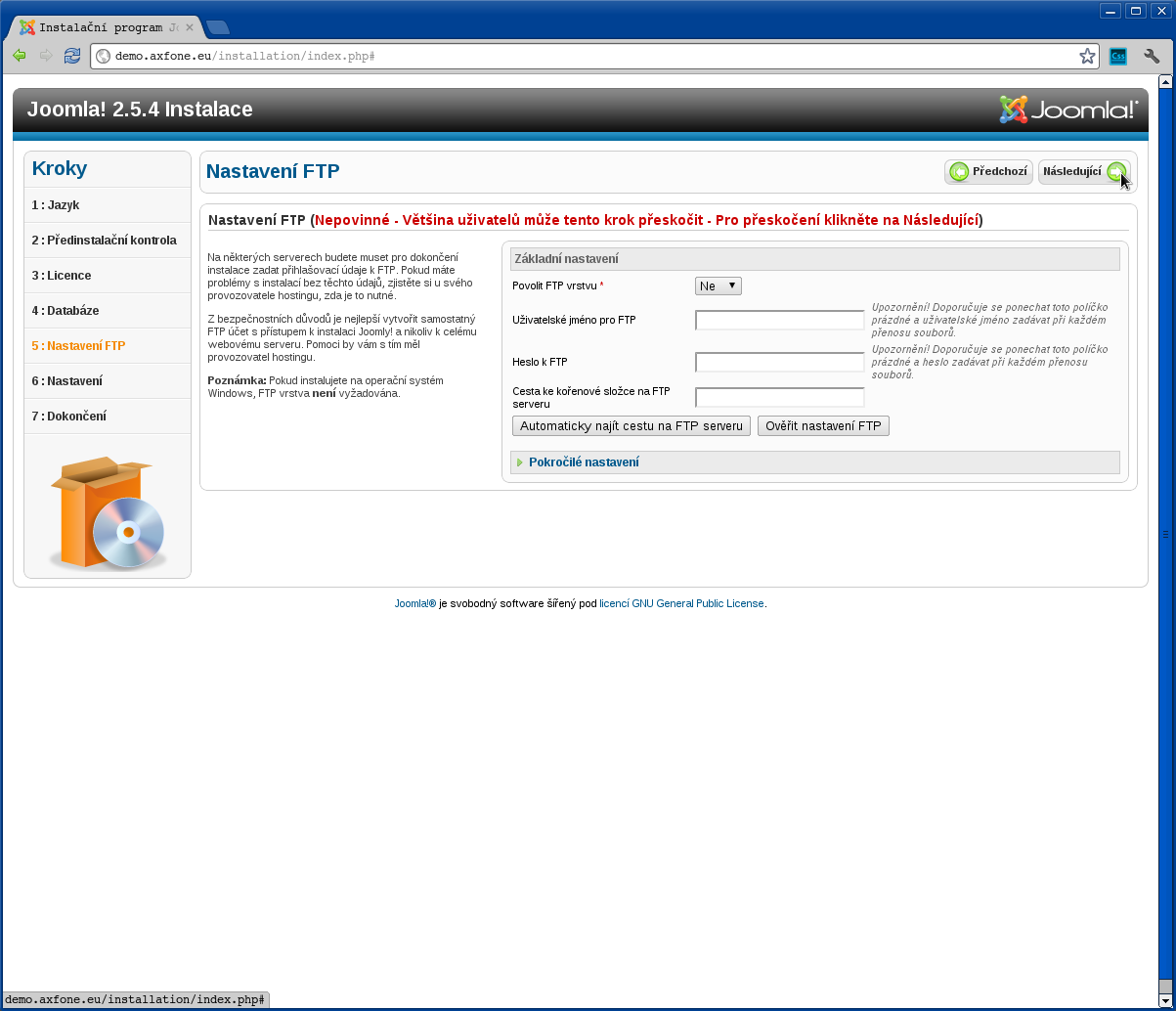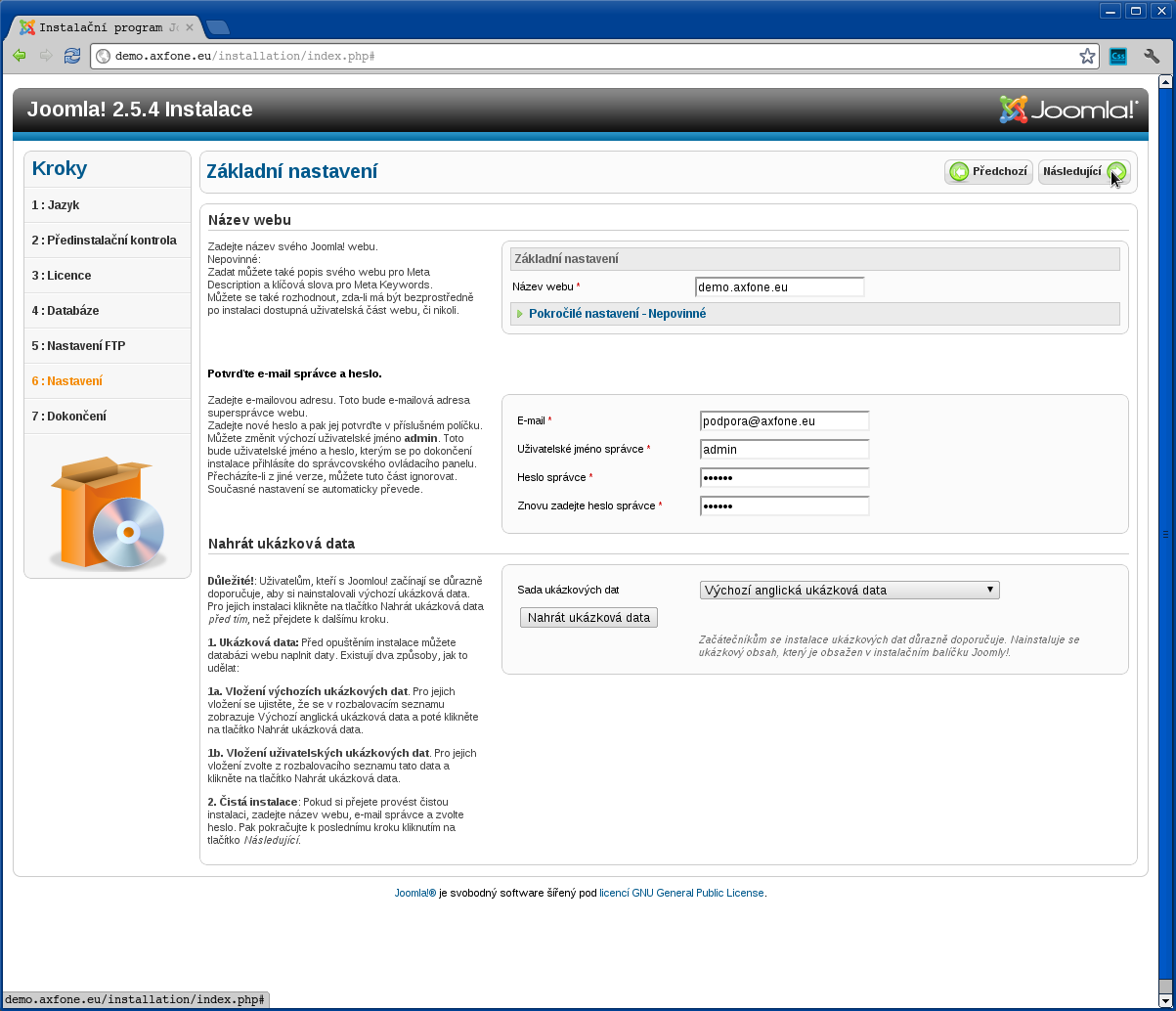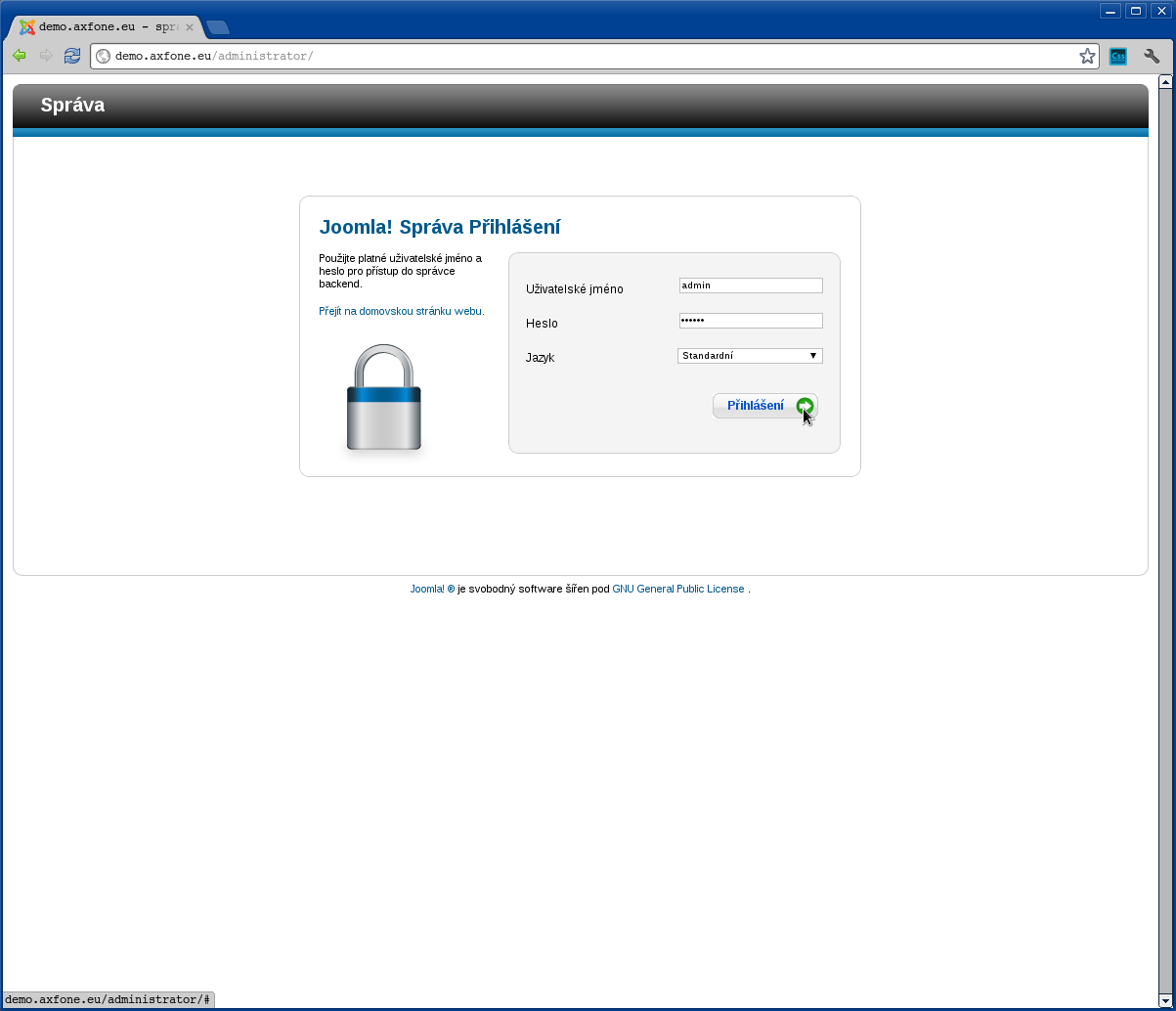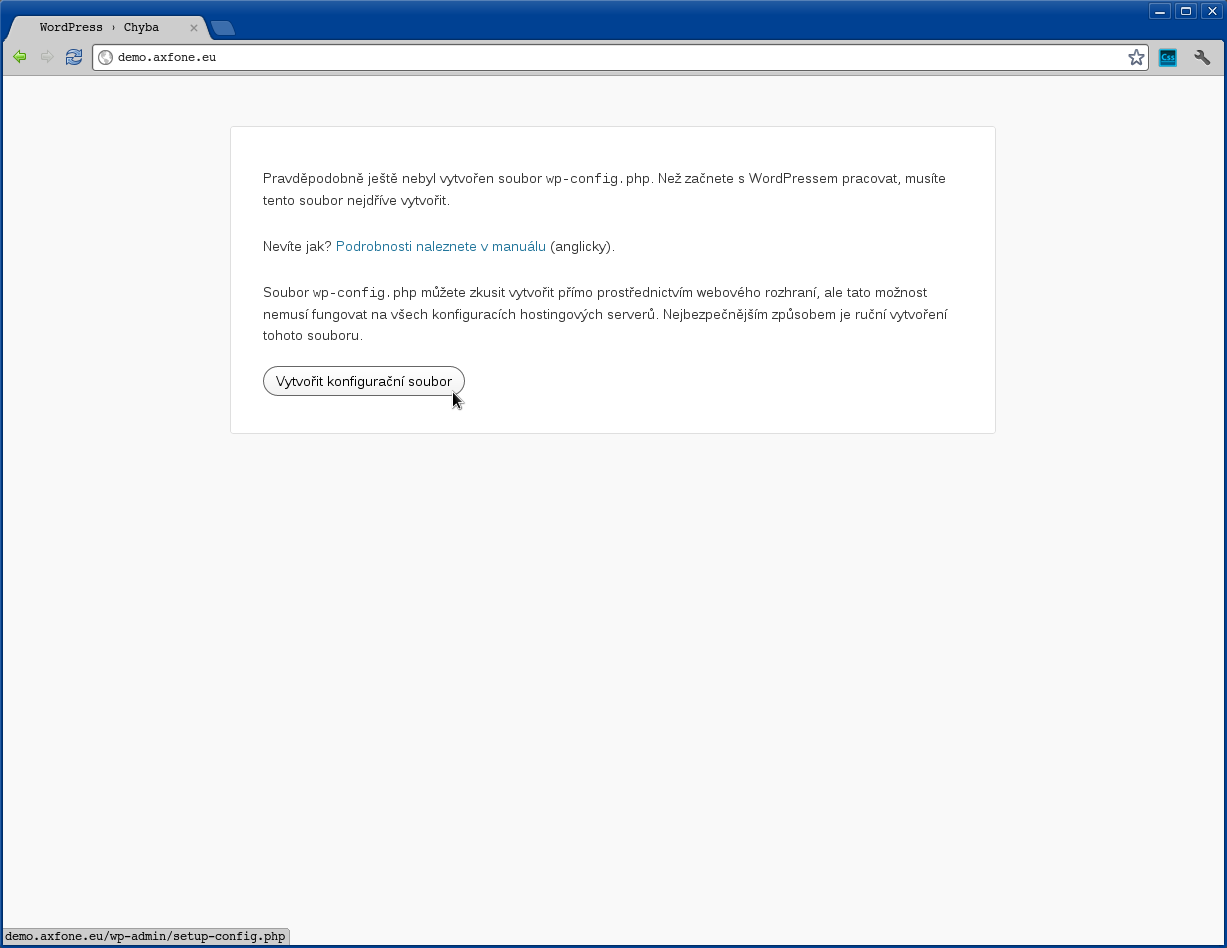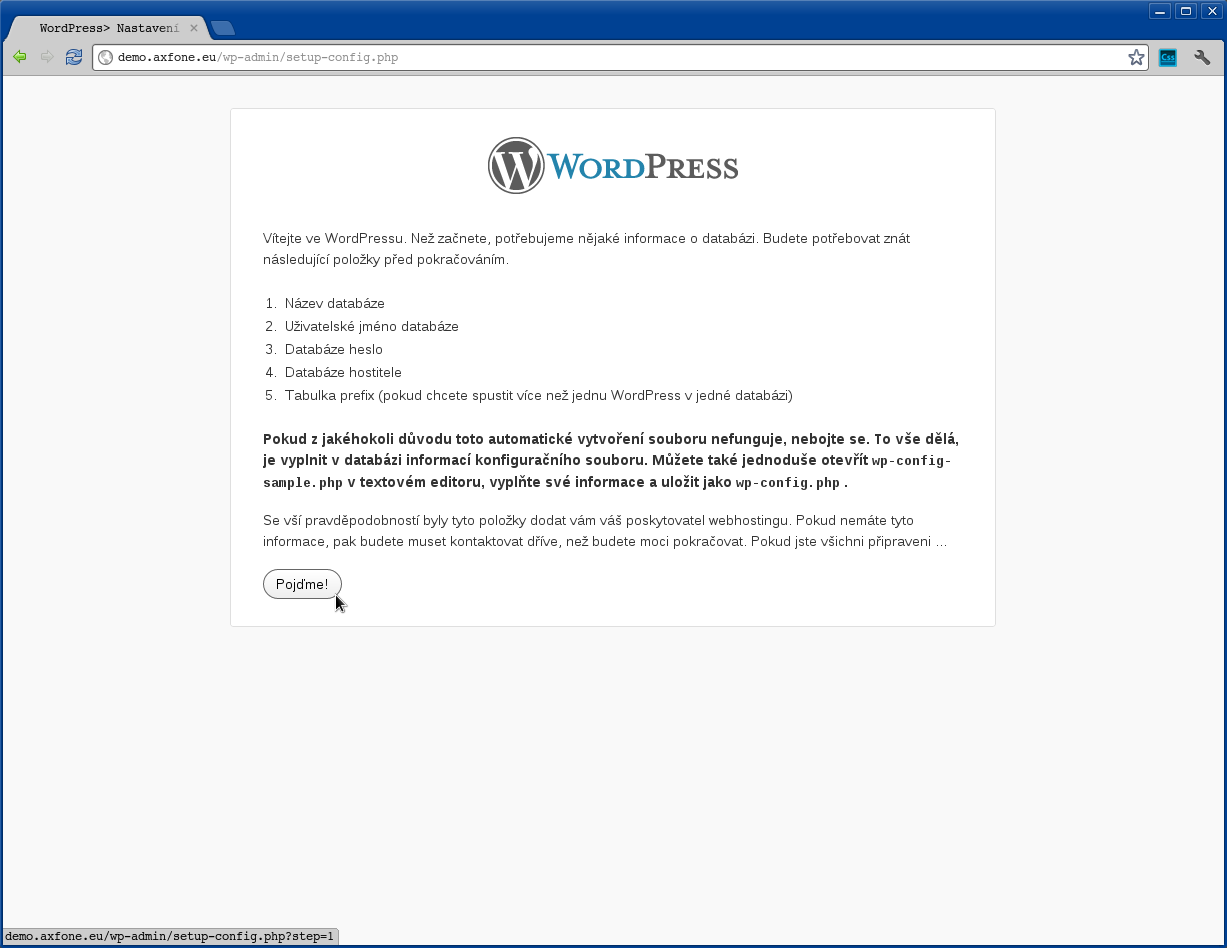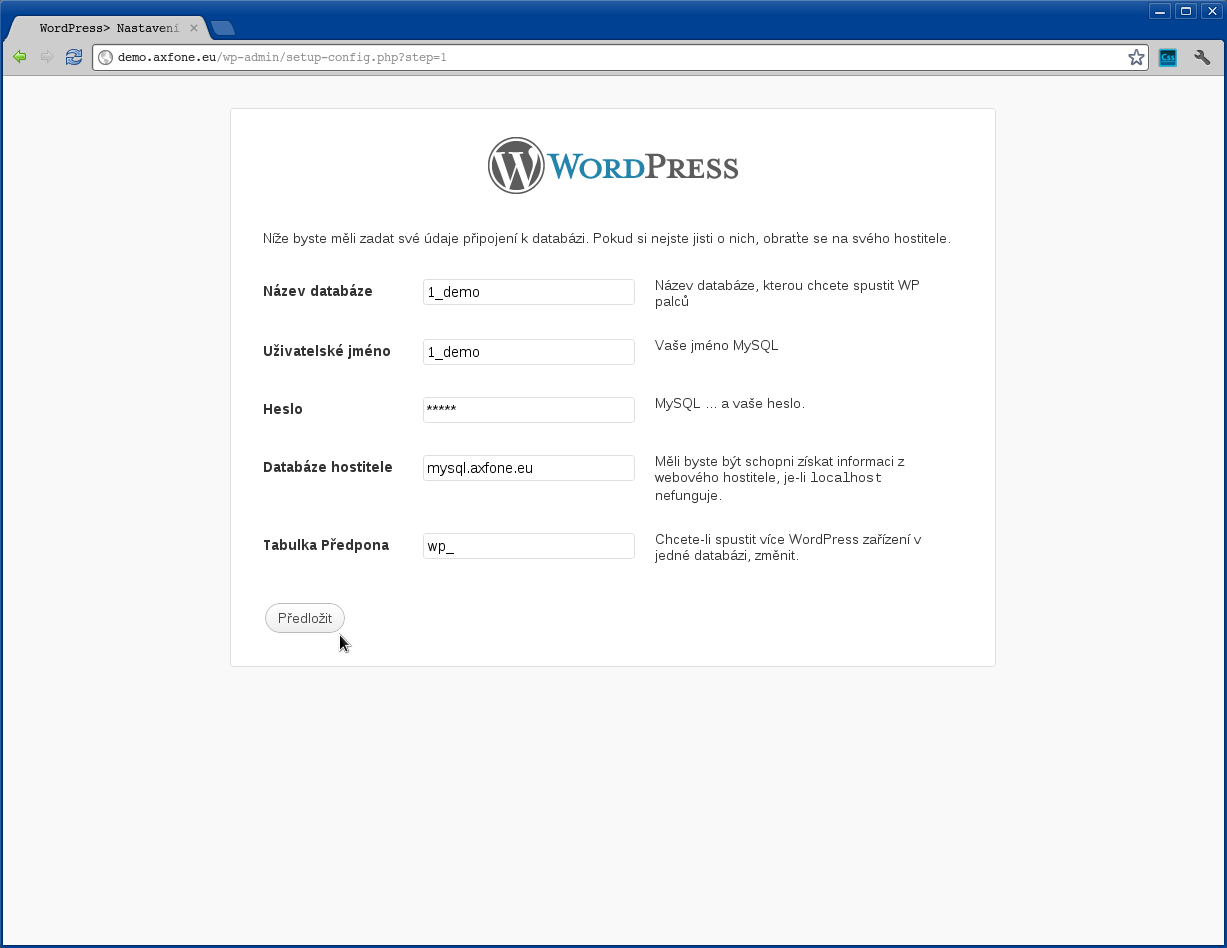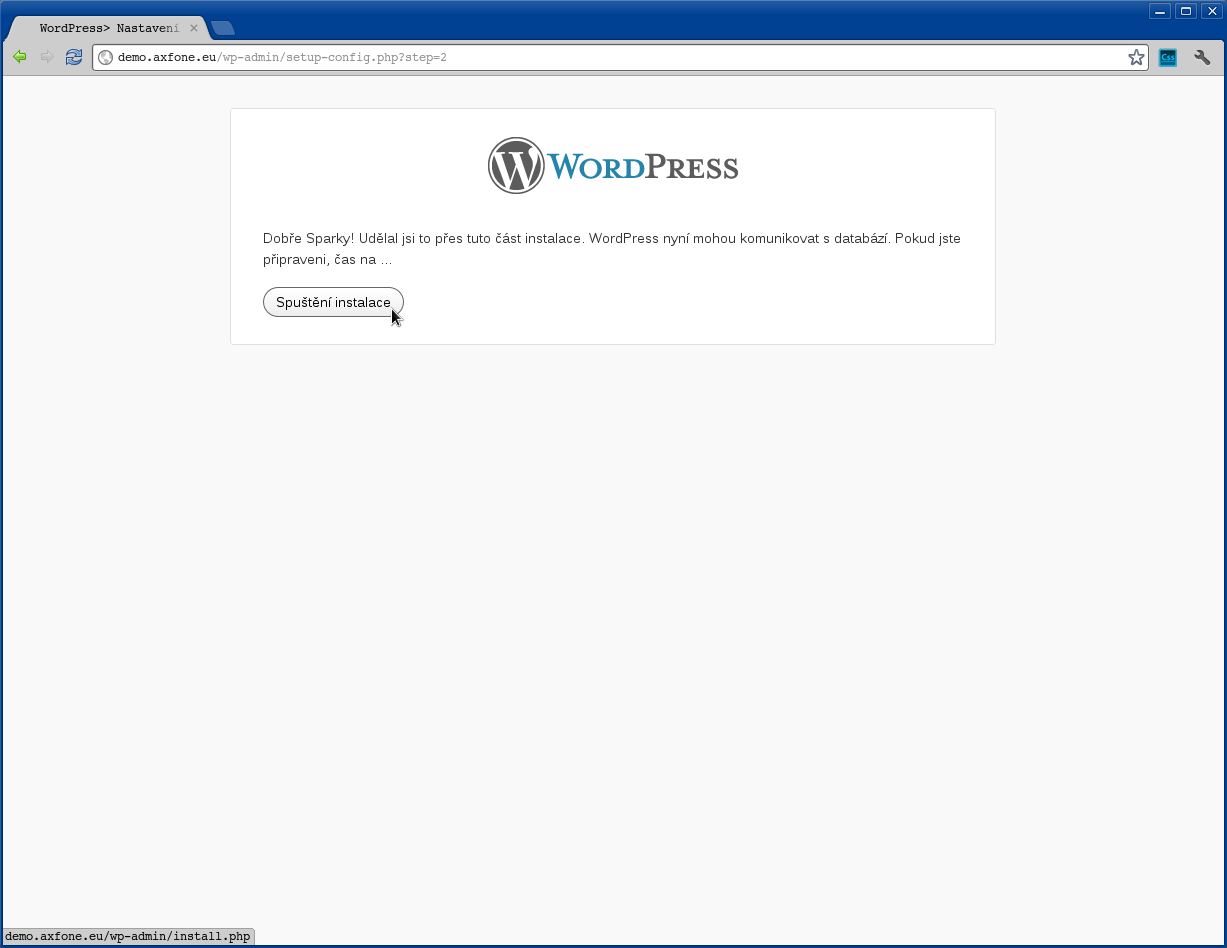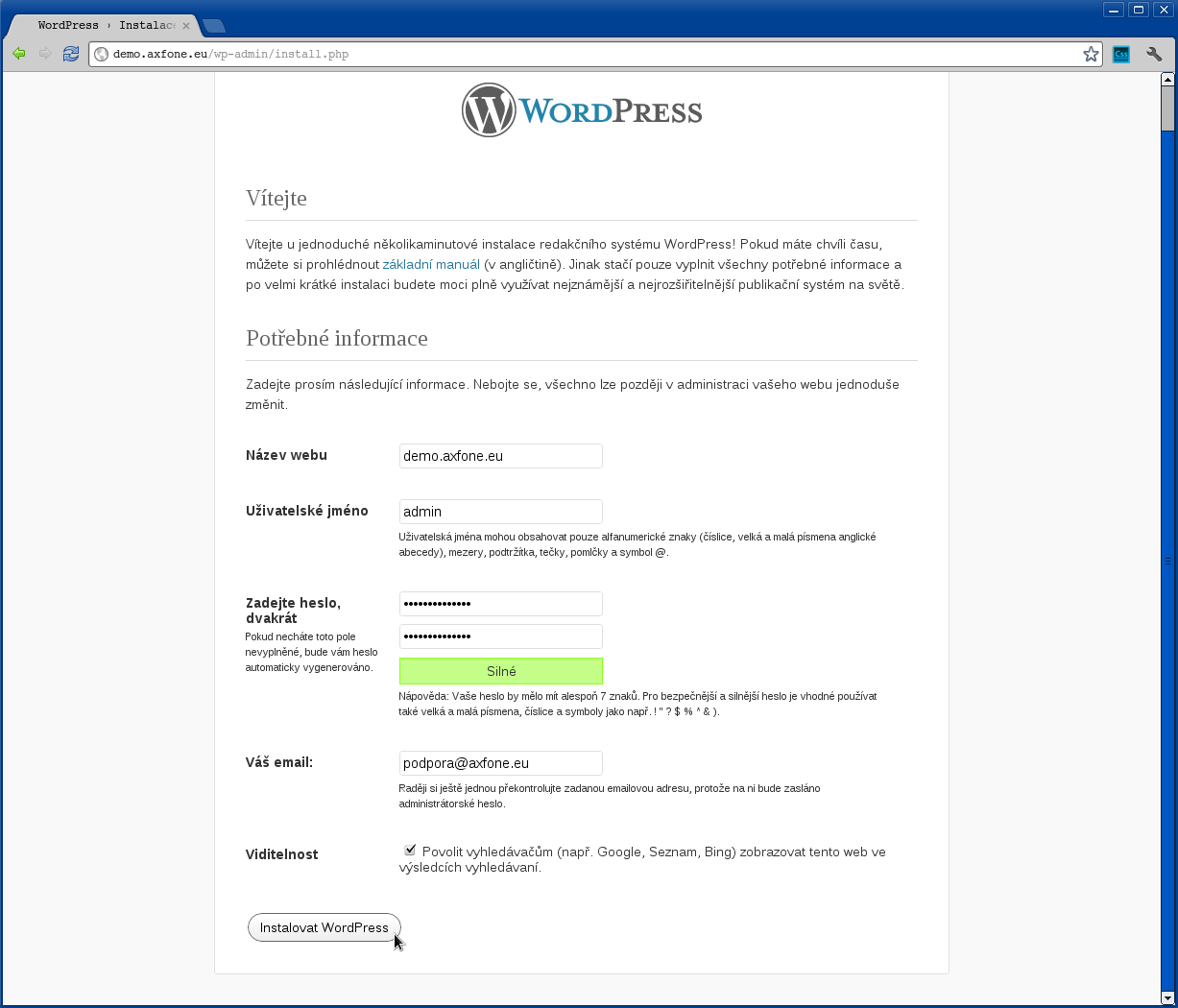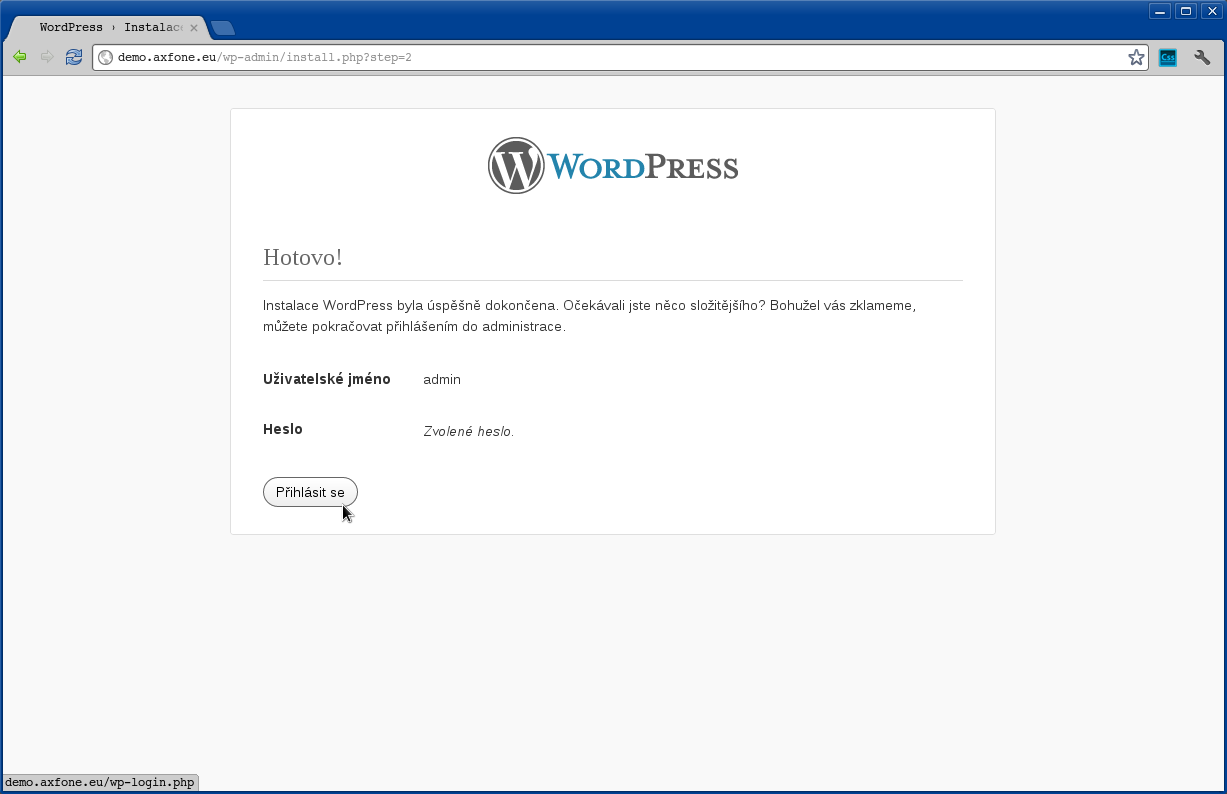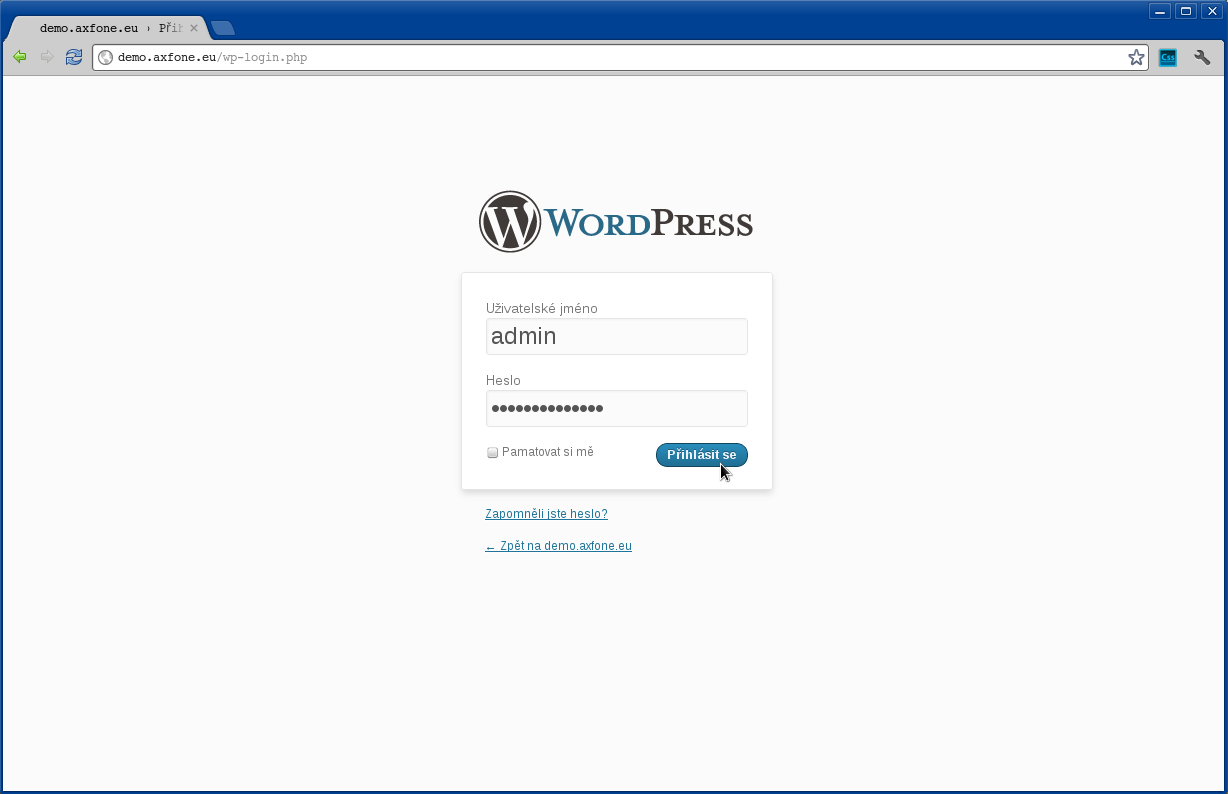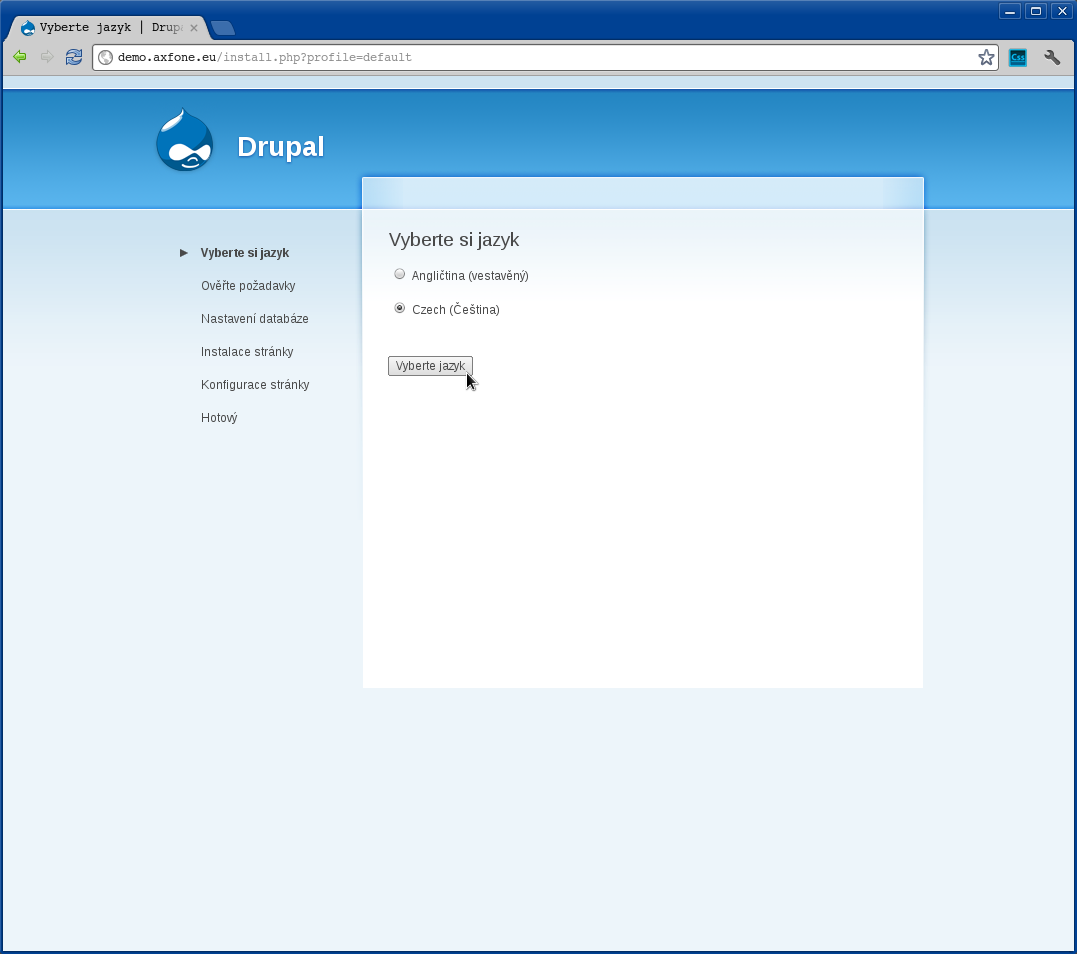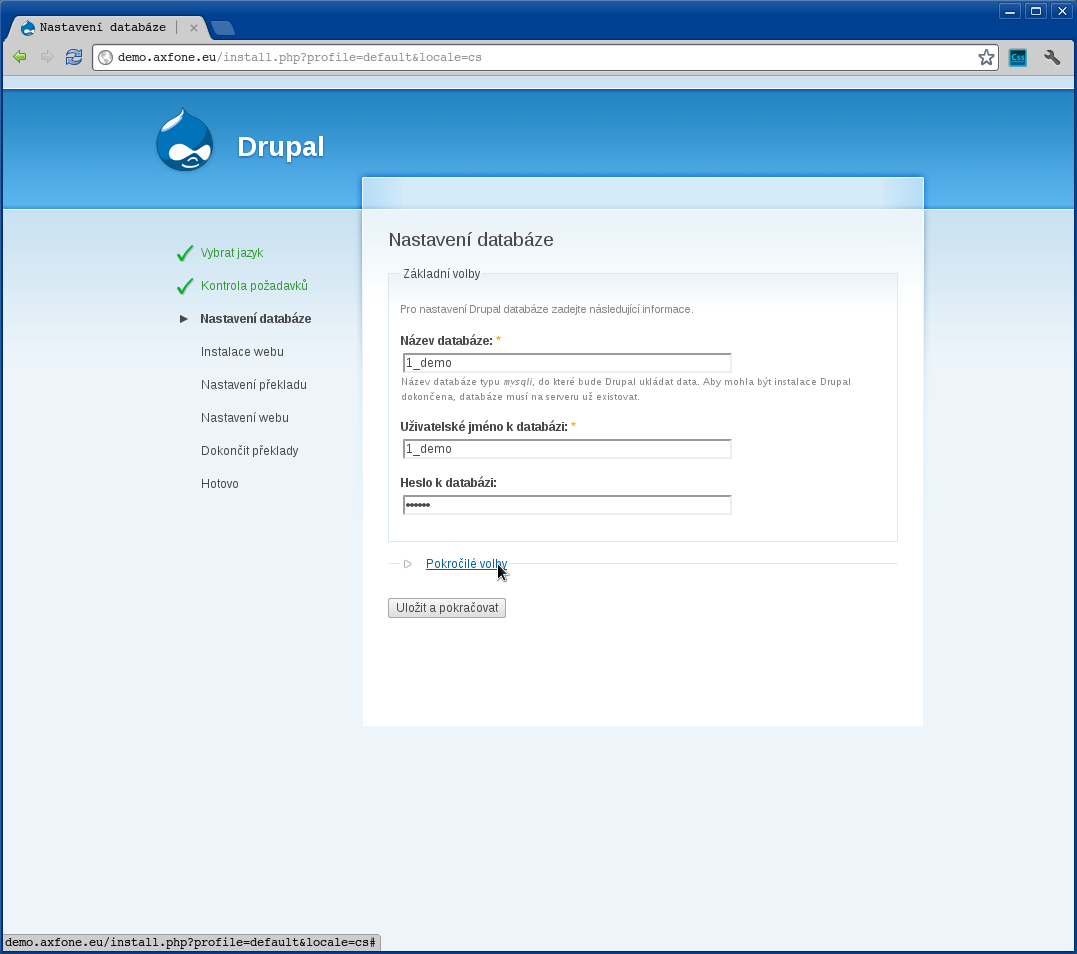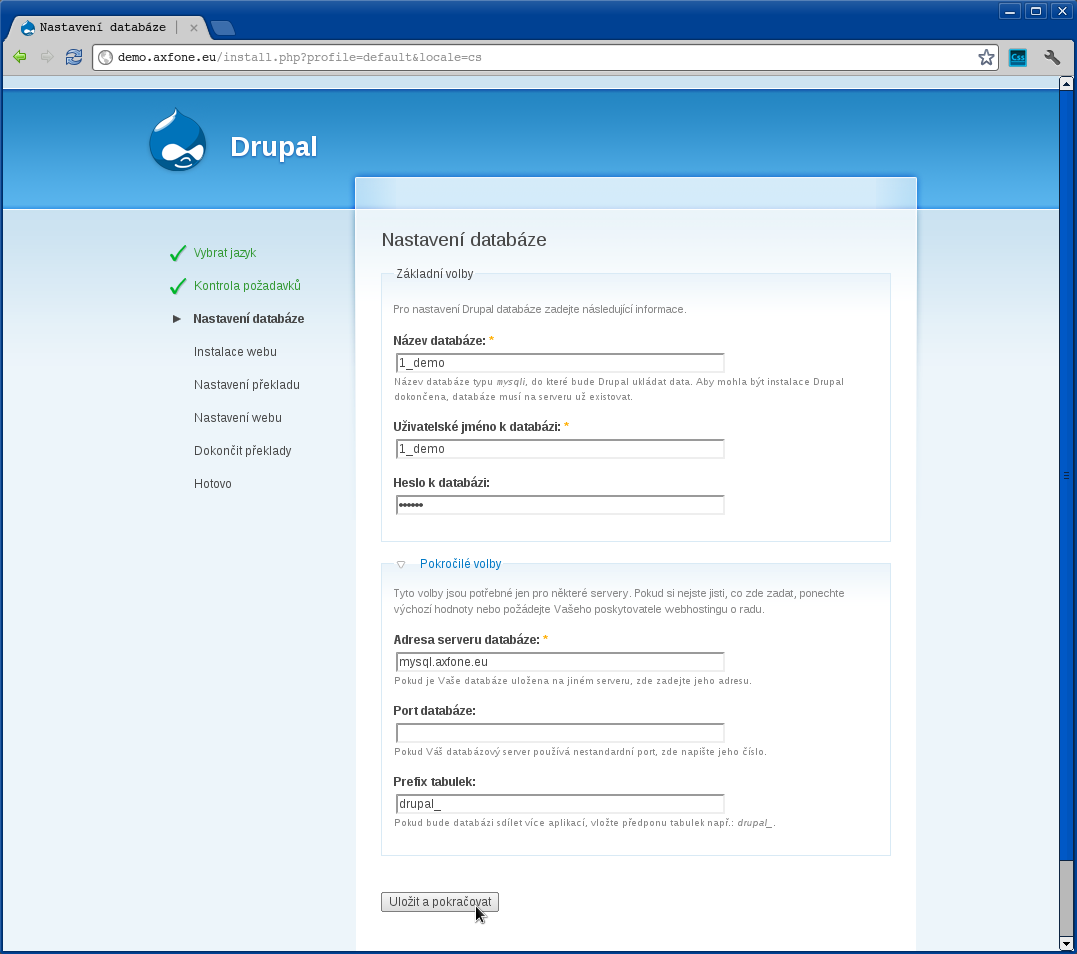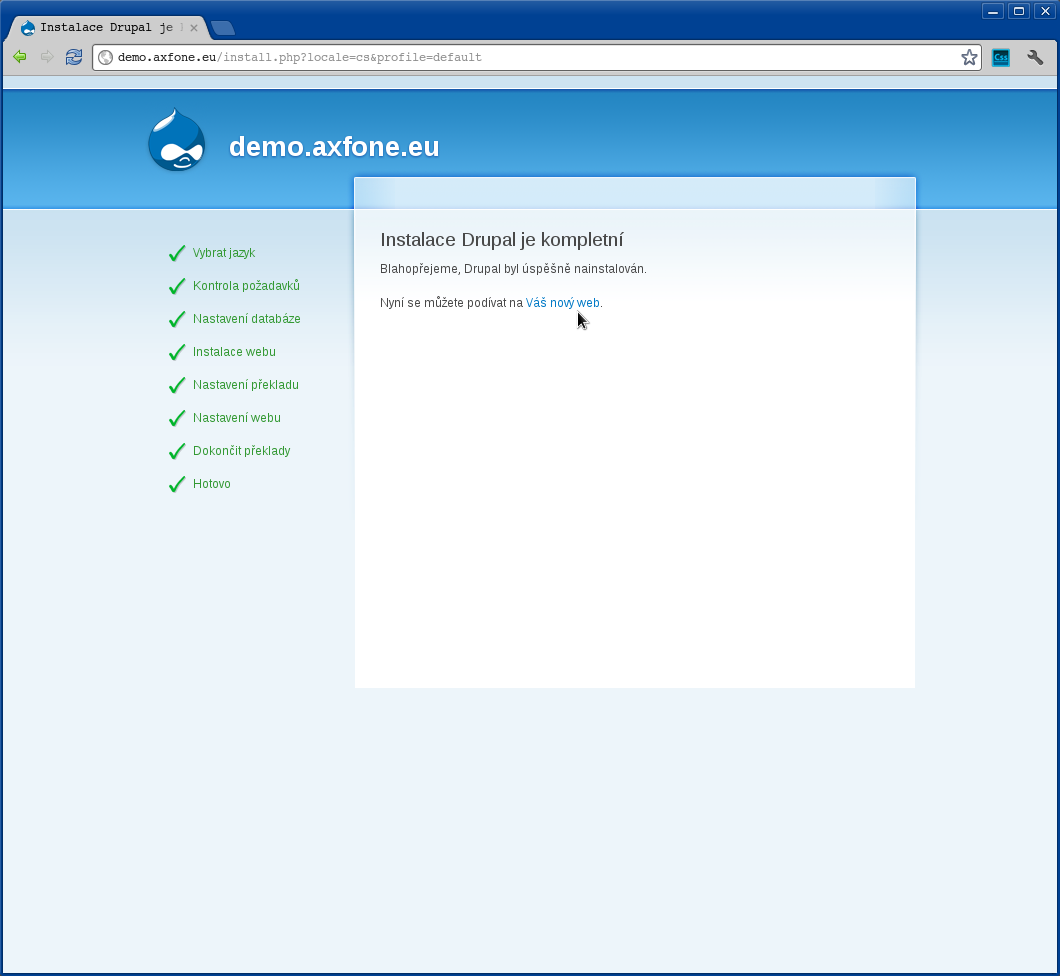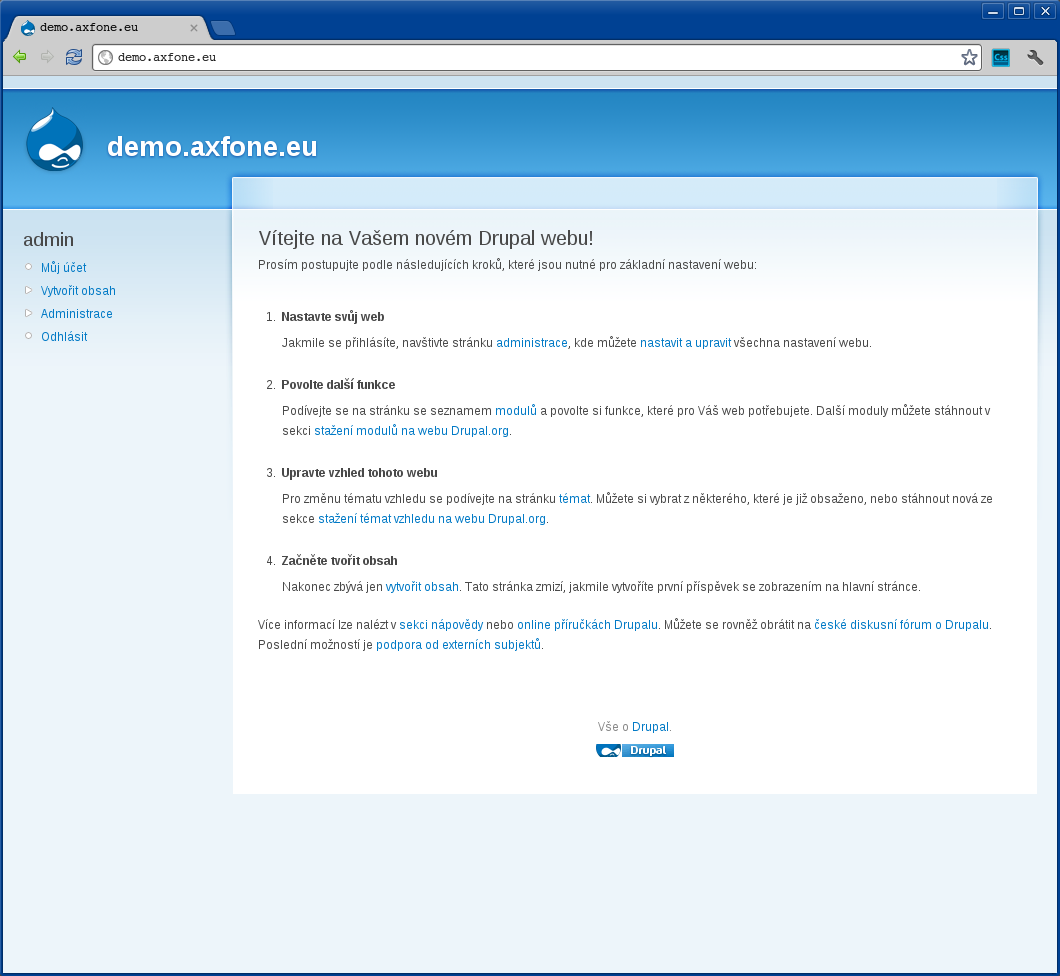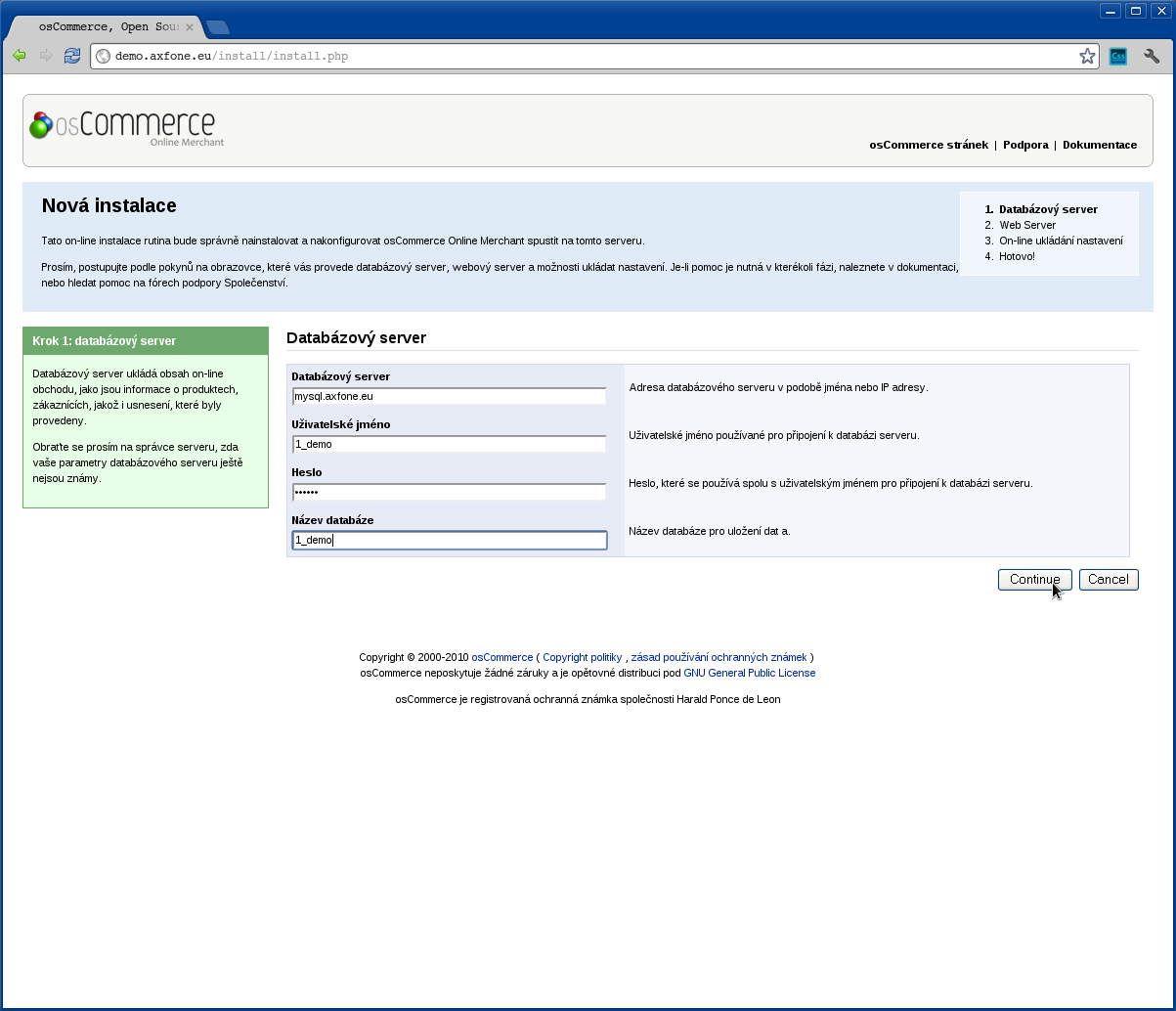Sistemul de administrare a conținutului
Pas cu pas descrierea cum să configurați Joomla, Wordpress, Drupal, phpFusion, osCommerce, phpBB și ZenCart.
Administrarea sistemelor de conținut
Noi întreținem sistemul pentru administrarea contentului în Joomla și WordPress în planul de hosting-uri Axfone SINGLE. Desigur este posibil să folosesiți aslte sisteme de administrare a hosting-ului.
Parametrii:
PHP: 5.3.6
MySQL: 5.1.56
php_memory_limit: 128MB
Extensiuni: modrewrite, gd, suexec, simpleXML, gettext, zip, bz2, exif, xpm, freetype, pdo, curl, json, mysqli, session, soap, tidy
Susțineți funcția fopen și curl?
php_flag allow_url_fopen on
php_flag allow_url_include on
Din motive de securitate, setările predefinite sunt off, dar puteți cere să fie activate. Condițiile acestea sunt le găsiți în planurile de hosting-uri Axfone Bronze sau versiuni mai superioare, și hosting-ul unui server nou (ISPC3). Scrieține la adresa Această adresă de email este protejată contra spambots. Trebuie să activați JavaScript pentru a o vedea.
Sisteme de administrare a conținutului - Ghiduri de instalare
Joomla
Pregătirea pentru instalarea pentru administrarea conținututului
Mai întâi trebuie să instalați pachetul de administrare al conținutului pe site-ul dvs. Pachetul de instalare Joomla poate fi descărcat de exemplu de aici: www.joomla.ro.
În plus trebuie să pregătiți un sistem de administrare a conținutului de date și crea autentificarea. Clienții noștri au oportunitatea să creeze propria bază de date la adresa - admin.domeniuldvs.xy.
După plasarea extensiunii pachetului de instalare mergeți la site-ul dvs. Web unde ași instalat sistemul de administrare al conținutului. În pagina noastră de exemplul puteți vedea condițile demo.axfone.eu
De la începutul pașilor de instalare trebuie să alegeți limba dvs. dorită. După faceți clic pe "Înainte" pentru a continua instalarea.
La acest pas, instalarea va efectua funcții disponibile pentru instalarea sistemului de administrare a conținutui. Dacă totul e corect faceți clic pe ”Înainte”.
Înainte să începeți instalarea noi vă recomandăm să citiți acordul de licențiere, care vă este oferit de sistem. După citirea acestuia, puteți continu cu instalarea făcând clic ”Înainte”.
Acum trebuie să completați toate informațiile care sunt necesare pentru stabilirea conexsiune cu baza de date, care va stoca datele din sistemul de administrare a conținutului. Clienții noștri primesc informația necesară pentru interfață în aplicația hosting-ului dvs. Web.
Completați în următorul mod:
Tipul bazei de date: Mysql
( Se aplică pentru clienții serviciului de hosting Web ))
Numele host-ului: mysql.axfone.eu
( aplicat în instalarea noastră )
Nume utilizator: 1_demo
( aplicat în instalarea noastră )
Parola: *****
Numele bazei de date: 1_demo
Prefixul tabelelor: lăsați valorile predefinite
Importă versiuni anterioare: lăsați valorile predefinite
După completarea tuturor datelor necesare, clic "Înainte" la următorul pas al instalării.
La această pagină, sistemul de administrare a conținutului oferă administrare internă a configurație plag-urilor pentru logarea FTP.
După ce instalarea umple informațiile necesare pentru operarea și administrarea sistemului de administrare a datelor, dvs. trebui să:
Completați în următorul mod:
Numele site-lui: demo.axfone.eu
( aplicat în instalarea noastră )
Adresa de email: Această adresă de email este protejată contra spambots. Trebuie să activați JavaScript pentru a o vedea.
( aplicat în instalarea noastră )
Nume utilizator: admin
( pentru explicarea instalării )
Parola: *****
( alegeți o parolă pentru contul de administrator al administratorului de conținut)
Clic pe "Load Sample Data", dvs. puteți să instalați un sistem de administrare al conținutului prin completarea datelor în engleză. Noi vă recomandăm, dacă sunteți un utilizator care instalează pentru prima dată un asemenia sistem, deaorece aceasta o să vă ajute să înțelegeți capacitatea sistemului de administrare a conținutului.
Pentru a continua cu instalarea faceți clic pe ”Înainte”.
Este recomandat să ștergeți datele necesare pentru instalare prin clic pe "Șterge dosarul de instalare".Acum sistemul este instalat cu succes. Acum vă puteți autentifica în spațiul sistemului de editore. Aplicașia poate fi găsită la www.domeniudvs.xy / administrator, și în cazul nostru la demo.axfone.eu / administrator.
Wordpress
Pregătirea pentru instalarea sistemului de administrare a conținutului.
În primul rând trebuie să instalați pachetul sitemului de administrare a conținutului pe site-ul nostru. Pachetul de instalare Wordpress poate fi descărcat de exemplu de pe http://ro.wordpress.org/.
De asemenia trebuie oferită autentificarea pentru sistemul de administrare a conentului. Clienții noștri au oportunitatea de a crea baza lor de date mai ales din admin.domeniuldvs.xy.
După instalarea pachetului, mergeți la site-ul Web în care ați instalat sistemul de administrare a conținutului.În exemplul nostru acesta este demo.axfone.eu
Veț observa că există fișiere deja configurate. Fișierul nu există din motiv că ete o instalare nouă. Prin urmare pentru a crea acest fișier trebuie să faceți clic pe " "Creați un fișier de configurare".
Acum instalarea vă va arăta ce de ce date aveți nevoie pentru a începep instalarea. Dacă aveți totul de ce este nevoie puteți trece mai departe prin clci la "Înainte" .
Acum trebuie să completați informațiile necesare pentru conectarea corectă la baza de date, unde va fi salvată în sistemul de administrare a administratorului de conținut. Clienții noștri pot obține informația necesară în panoul de administrare a hosting-ului Web.
Completați în următorul mod:
Numele bazei de date: 1_demo
( aplicat în instalarea noastră )
Nume utilizator: 1_demo
( aplicat în instalarea noastră)
Parola: ******
Host-ul bazei de date: mysql.axfone.eu
( Adesea mysql.domeniuldvs.xy )
Prefix: wp_
( funcție predefinită în majoritatea cazurilor, nu trebuie schimbată)
Dacă ați terminat operațiunile de aici, puteți continu prin clic "Trimite" button.
Instalarea verifică toate datele introduse. Dacă totul a fost completat corect, continuați instalarea prin clic pe "Începe instalarea".
Acum, următorul pas este să completați toate datele necesare pentru sistemul de administrare a conținutului.
Completați în următorul mod:
Numele Site-lui: demo.axfone.eu
( aplicat în înregistrarea noastră)
Nume utilizator: admin
(Numele utilizatorului care va avea acces la administrarea și editarea sistemului de administrare de conținut)
Parola: ******
email-ul dvs.: support@Această adresă de email este protejată contra spambots. Trebuie să activați JavaScript pentru a o vedea.">axfone.eu
( aplicat în instalarea noastră)
Vizibilitate: păstrați valoarea predefinită
După completarea informațiilor clic "Install WordPress".
Instalarea este terminată. Puteți continua prin autentificare ca administrator în sistemul dvs. de administrare a conținutului. Aplicația poate fi găsită la www.domeniuldvs.xy/administrator, în exemplu nostru demo.axfone.eu/administrator.
Drupal
Pregătirea pentru instalarea sistemului de administrare a conținutului.
În primul rând trebuie să instalați pachetul sitemului de administrare a conținutului pe site-ul nostru. Pachetul de instalare Drupalpoate fi descărcat de aici: drupal.ro.
De asemenia ei vor presta servicul de logare pentru sistemul de administrare a conținutului.
Clienții noștri au ocazia de ași crea baza lor de date proprie în special din admin.domeniuldvs.xy
După instalarea pachetului de instalare mergeți la site-ul Web în în care ați instalat sistemul de administrare.
Selectați limba pe care doriți să o instalați plin clic "Select Language".
Acum completați informațiile necesare pentru conectarea corectă la baza de date, unde vor fi stocat sistemul de administrare a conținutului. clienții noștri pot obține informația necesară în panoul administrativ al hosting-ului Web.
Completați în următorul mod:
Numele bazei de date: 1_demo
( aplicat în instalarea noastră )
Nume utilizator: 1_demo
( aplicat în instalarea noastră)
Parola bazei de date: *****
Pentru a continua și a configura setărilor pentru conectarea la vă rugăm "Opțiuni avansate"
Dacă aveți o baza de date care se află pe alt server, sau e nevoie să specificați alți parametri necesari pentru conectare, completați următoarele câmpuri.:
:
Adresa serverului bazei de date: mysql.axfone.eu
Portul bazei de date: nu completați
( bdin motiv că baza noastra de date folosește un port standart)
Prefixul tabelelor: drupal_
A>După specificare datelor, în continuare se cer alți parametri necesari pentru sistemul Drupal, pentru a salva modificările și continua faceți clic pe "Salvați și continuați".
Acum, după ce instalarea a completat toate informațiile necesare pentru funcționarea sistemului de administrare a conținutului, dvs. trebuie să completați următoarele informații..
Completați în următorul mod:
Nume site-ului: demo.axfone.eu
( exemplu de instalare )
Adresa de email: Această adresă de email este protejată contra spambots. Trebuie să activați JavaScript pentru a o vedea.
( exemplu de instalare )
Nume utilizator: admin
( exemplu de instalare )
Parola: *****
( alegeți o parolă pentru pentru contul sistemului de administrare a conținutului )
After completing all the necessary information, click "Save and Continue" to complete the installation.
Instalarea este finalizată. Puteți continua prin autentificare ca administrator în sistemul dvs. de editare prin clic pe "site-ul tau nou."
PHP Fusion
Pregătirea pentru instalarea unui sistem de administrare a conținutului
My întâi trenuie să descarci pachetul de instalare a sstemului de administrare a conținutuluii în site-ul dvs. Web. Pachetul de instalare PHP-Fusion poate fi găsit aici phpfusion.ro.
În plus, trebuie pregătit sistemul de adminstrare a conținutului de date și creată autentificarea. Clienții noștri au oportunitatea să creeze de sine stătător baza de date. Majoritatea sunt la adresa admin.domeniuldvs.xy
După introducerea pacetului de instalare, asigurațivă că ați redenumit fișierul _config.php în config.php și după mergeți la adresa site-ului dvs. Web unde puteți instala sistemul de administrare a conținutului. În exemplu nostru este: demo.axfone.eu.
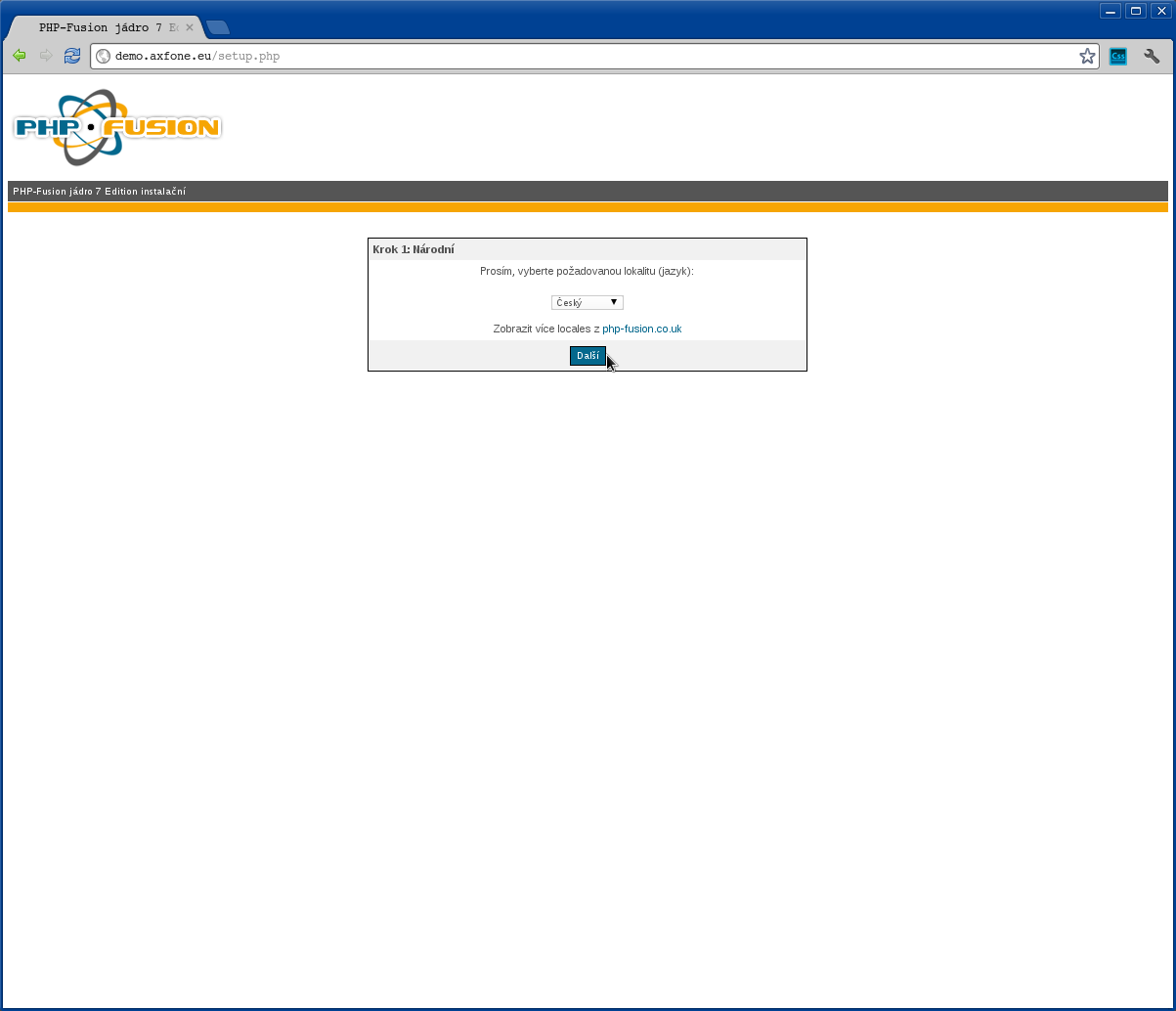
La etapa inițială de instalare,puteți selecta limba de instalare. După selectare, faceți clic pe "Înainte" pentru a continua procesul de instalare.
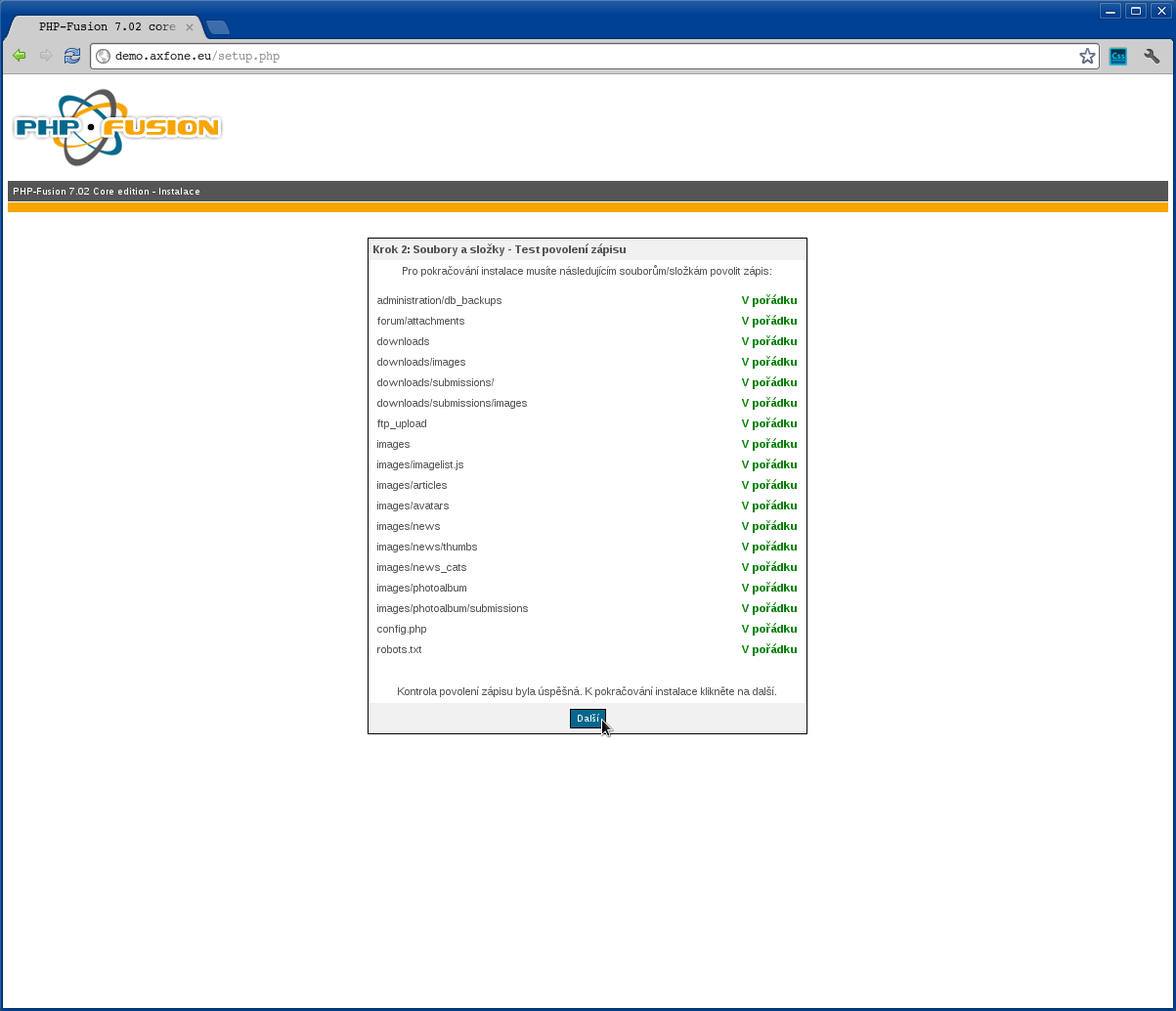
La această etapă. instalarea efectuează funcții de control disponibile pentru instalarea sistemului de administrarea a conținutului. Dacă totul este bine faceți clic pe "Înainte".
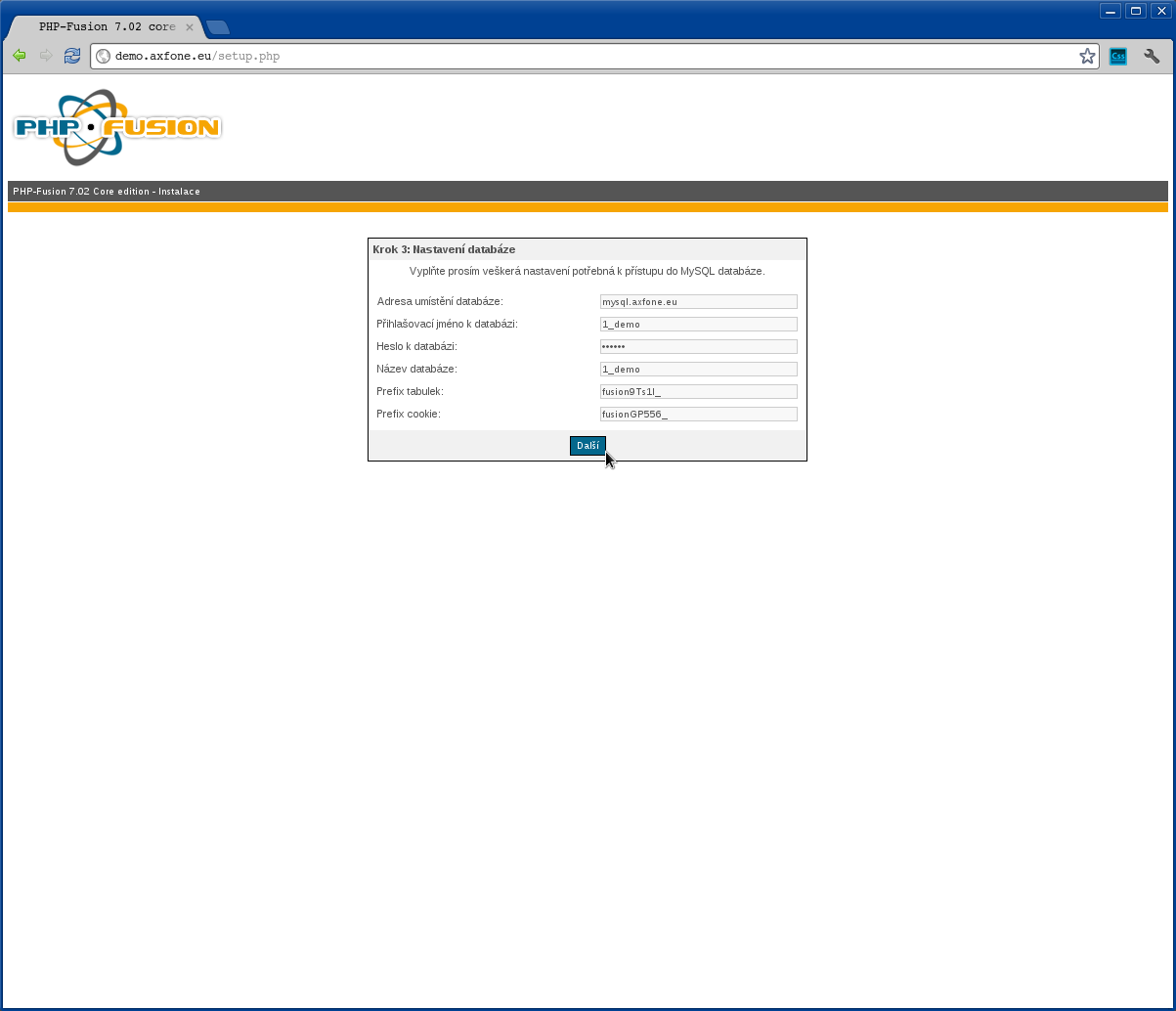
Acum trebuie să completați toată informația necesară pentru conectarea corectă la abza de date, unde informația va fi stocată de sistemul de administrare a conținutului. clienții noștri pot obține informația necesară în panoul de administrare al hosting-ului dvs. Web.
completați în următorul mod:
Adresa bazei de date: mysql.axfone.eu
( exemplul nostru de instalareion )
Nume utilizator: 1_demo
( exemplu nostru de instalare )
Parola: *****
( exemplu de instalare)
Numele bazei de date: 1_demo
( numai pentru exemplu de instalare )
Prefixul tabeluluii: Păstrați setările predefinite
Prefixul cookie: Salvați predefinit
După completarea tuturor informațiilor necesare, clic "Înainte" pentru a continua instalarea.
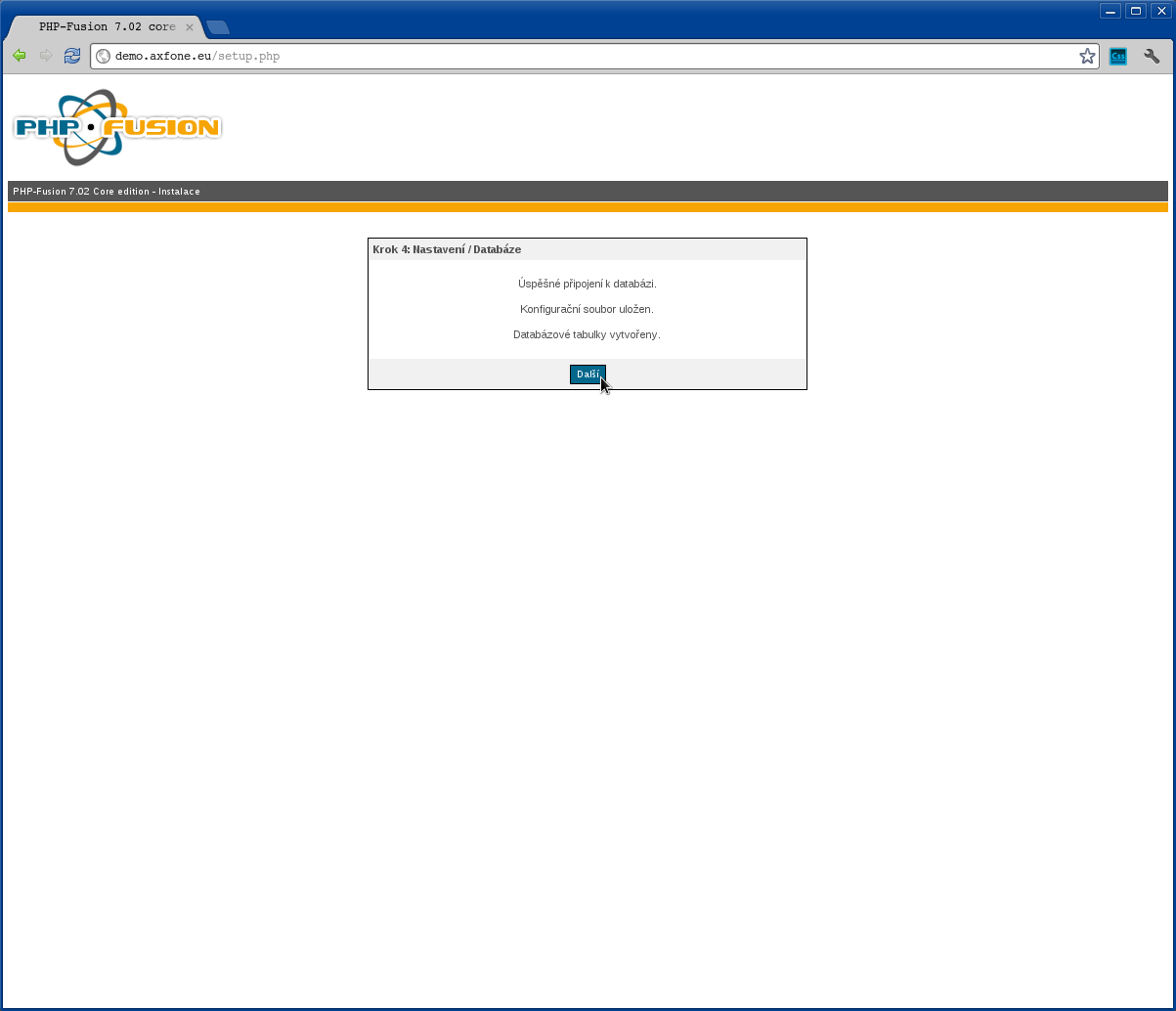
Instalarea va verifica datele. Dacă totul a fost completat corect, continuați instalarea prin clci pe butonul ”Înainte”.
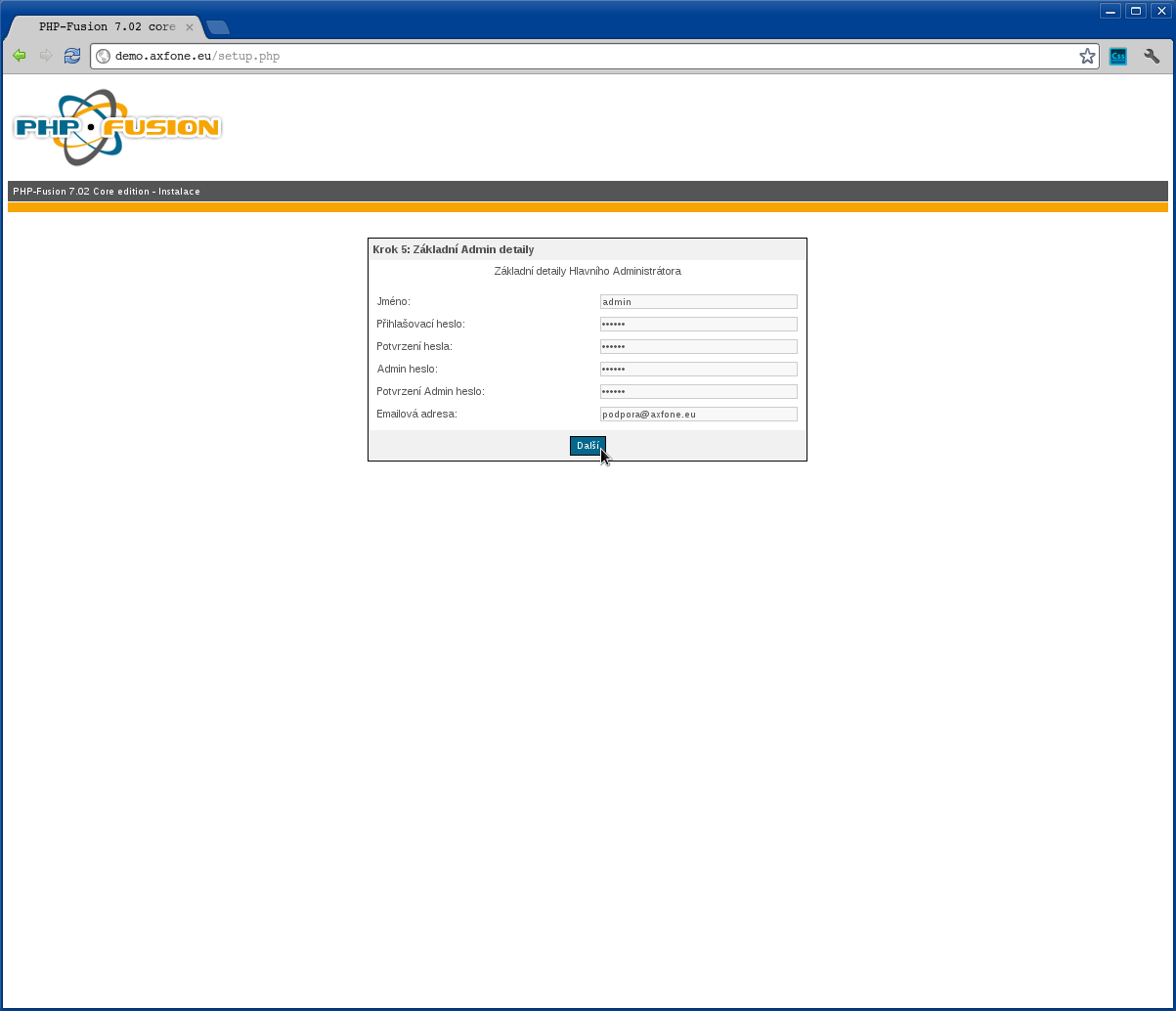
Dpă ce instalarea a completat toate datele necesare pentru operarea sistemului de administrare a conținutului, trebuie să completați următoarele informații.
Completați în următorul mod:
Nume: admin
( introduceți numele de utilizator)
Parola de autentificare: *****
( alegeți o parolă dentru contul sistemului de administrare a conținutului )
Parola administratorului:*****
( Această parolă este utilizată pentru panoul de control al sitemuil, folosit de exemplu pentru date de rezervă și resabilirea datelor )
Adresa de email: Această adresă de email este protejată contra spambots. Trebuie să activați JavaScript pentru a o vedea.">Această adresă de email este protejată contra spambots. Trebuie să activați JavaScript pentru a o vedea.
( numai pentru procesul de instalare )
După completarea tuturor informațiilor necesare, clic "Înainte".
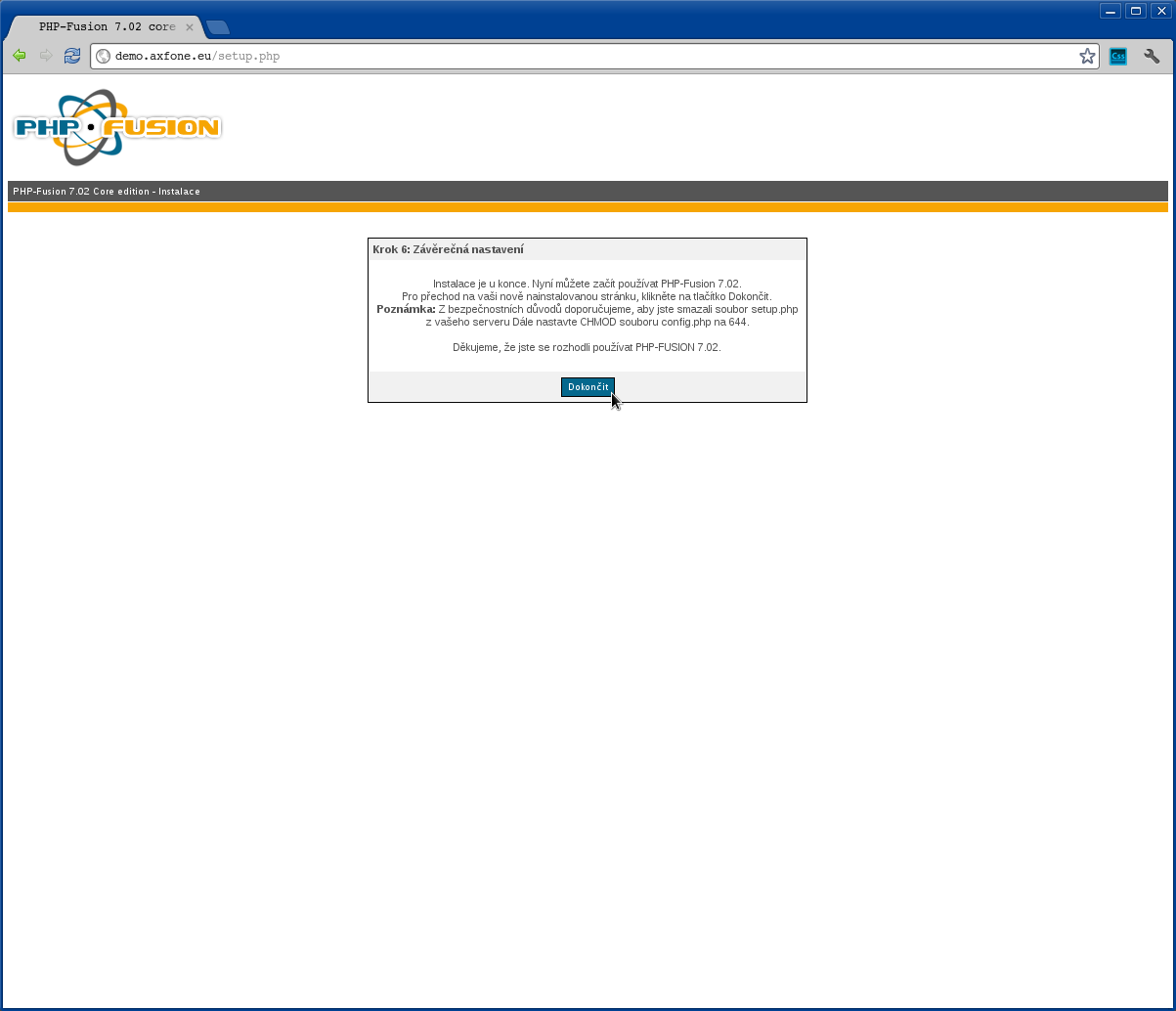
To complete the installation, press "End".
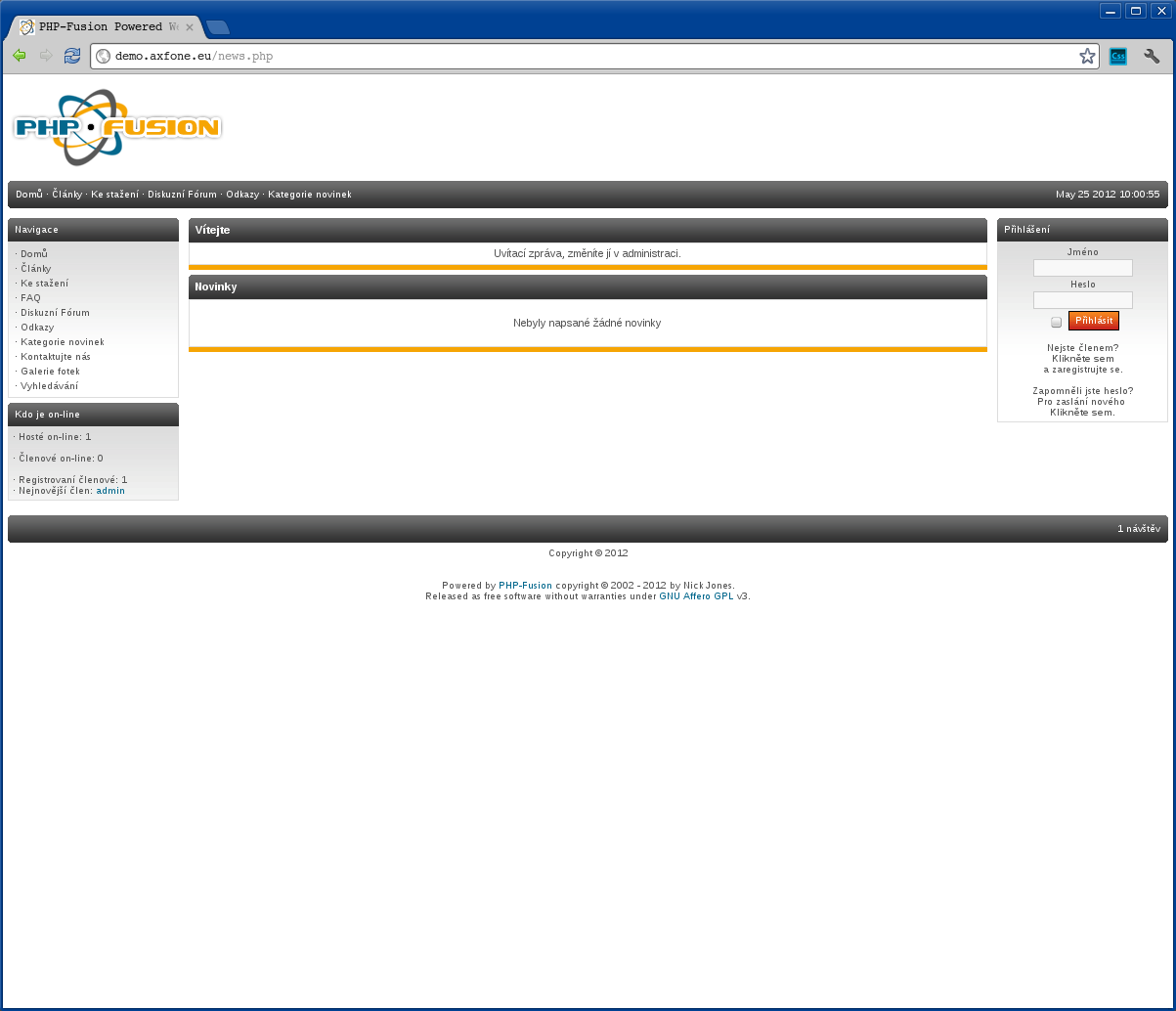
Instalarea sistemului de editare a fost termintată cu succes. Mergeți la panoul de administrare cu informația dvs. introdusă în formularul din partea dreaptă a ecranului.
osCommerce
Pregătire pentru instalarea sistemului de tranzacție
în primul rând, dvs. aveți nevoie de pachetul de instalare pentru sistemul OsCommerce în site-ul dvs. Web. Pachetul inițial poate fi descărcat de exemplu de aici: http://www.oscommerce.com/solutions/downloads/. În plus, este necesar să pregătiți baza de date pentru tranzacția datelor și introducerea autentificării. Clienții noștri au oportunitatea de ași crea propria lor baza de date. Poate fi creată la: admin.domeniuldvs.xy
După introducerea pachetului de instalare, mergeți la site-ul Web în care ați instalat sistemul de administrare al conținutului. În acest caz, de exemplu, dvs. puteți deschide pagina demo.axfone.eu .
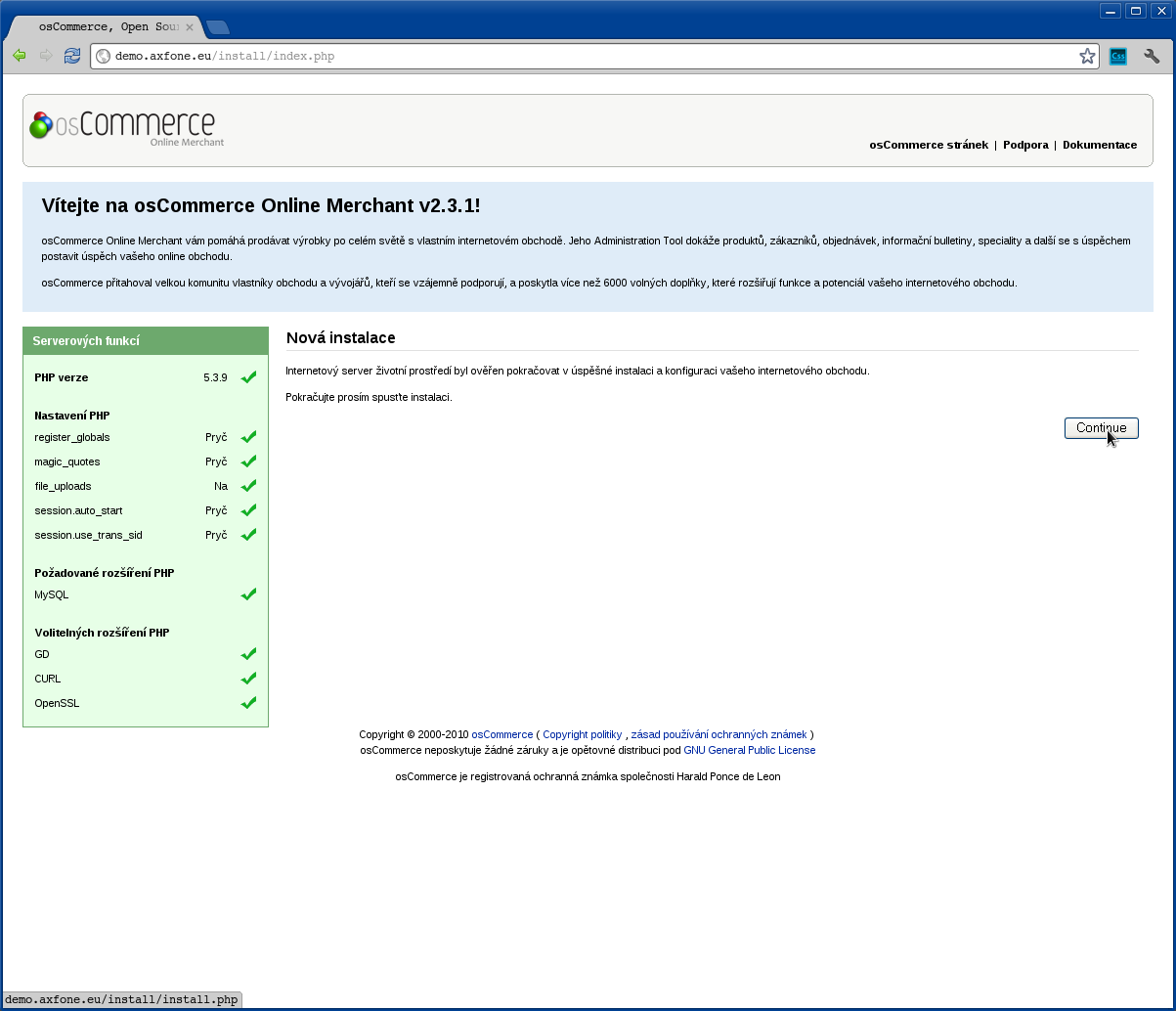
La această etapă, programul de instalarea examinează funcțiile disponibile ale sistemului. Dacă totul e bine, faceți clci pe "Continue."
Acum trebie să să completați toate informațiile necesare pentru conectarea corectă la baza de date, unde datele vor fi stocate desitemul de administrare a conținutului. Clienții noștri pot obține informațiile necesare în panoul de administrare a hsting-ului dvs. Web.
Trebuie să completați:
Server database: mysql.axfone.eu
( example of installation)
Username: 1_demo
( exemplu de instalare)
Password: *****
( exemplu de instalare)
Database name: 1_demo
( doar instalare de testare )
După completarea informațiiei necesare, faceți clic pe "Continue" pentru a continua instalarea.
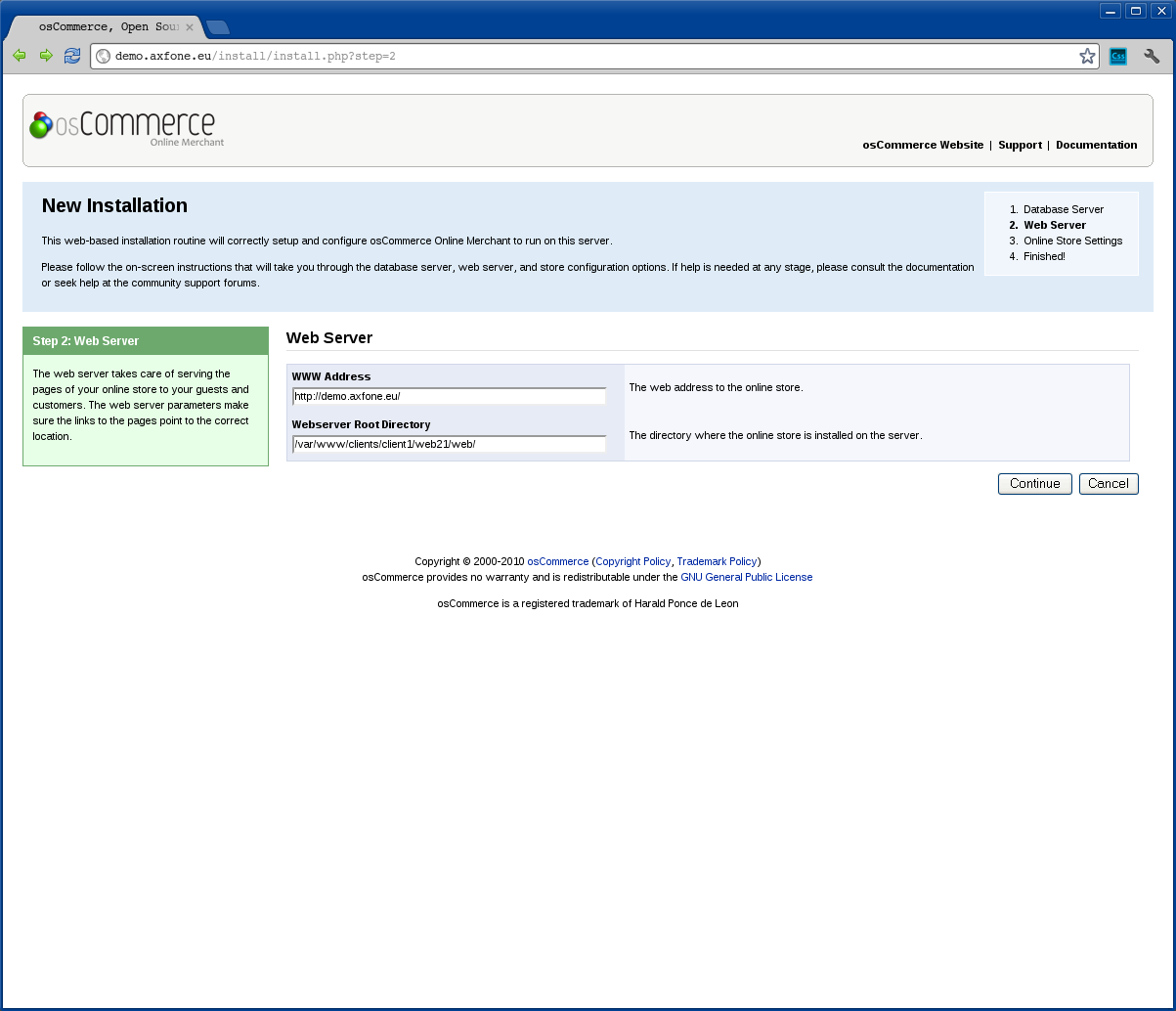
În această parte a instalării, trebuie să completați /verificați informația despre locația stocului dvs. online.
Trebuie să completați în următorul mod:
Аddress www: http://demo.axfone.eu
( doar exemplu )
Web server root directory:
( păstrați setările predefinite)
după completarea informației necesare, clic pe "Next" pentru a continua instalarea.
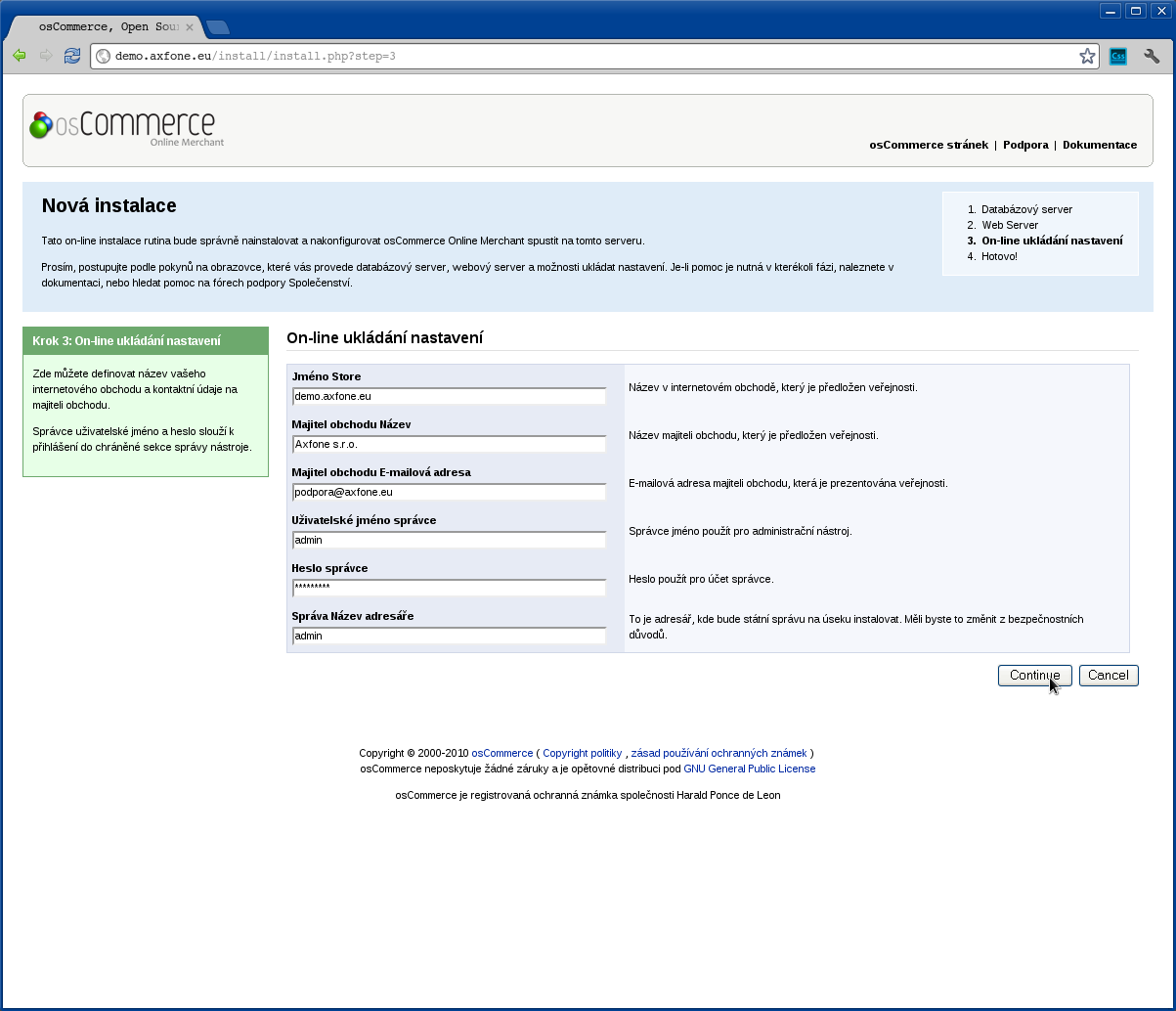
După ce programul de instalare a completat toate informațiile necesare pentru gestionarea sistemului nostru de afeceri, dvs. trebuie să completați următoarele informații.
Completați în următorul mod:
Trade name: demo.axfone.eu
( aplicat în instalarea de testare )
Shop owner: Axfone s.r.o.
( aplicat în instalarea de testare )
Username administrator: admin
( aplicat în instalarea de testare )
Username administrator: *****
( aplicat în instalarea de testare )
Name the administrative directory: admin
( aplicat în instalarea de testare )
După completarea informației necesare, clic pe "Next" pentru a continua instalarea.
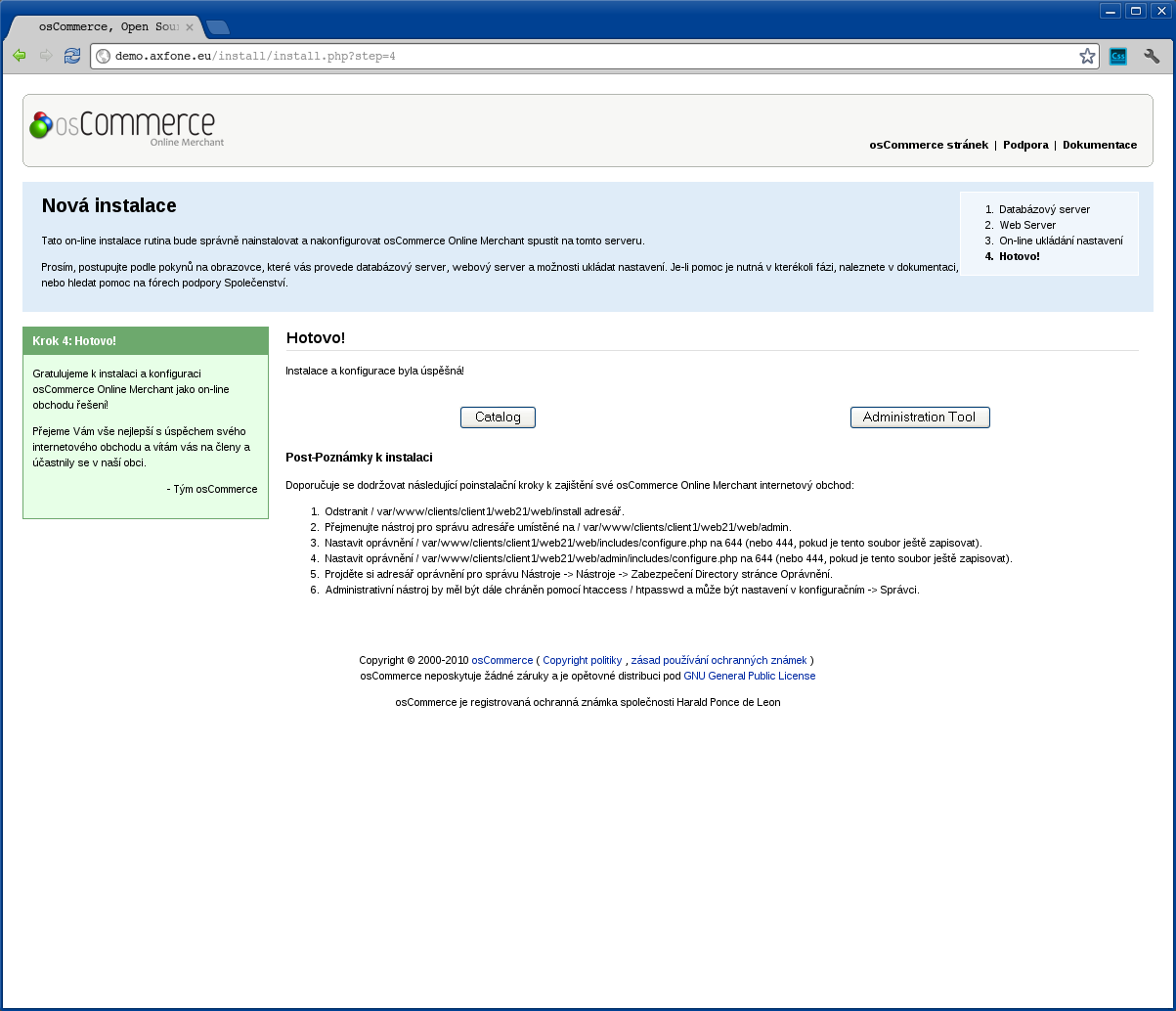
Sistemul comercia a fost instalat cu succes.
phpBB
Pregătirea pentru instalarea sistemului de adminstrare a datelor
În primul rând, dvs. trebuie să instalați pachetul de instalare PHPBB în site-ul dvs. Web. Pachetul de instalare poate fi descărcat de aici http://www.phpbb.ro/. În plus, este necesar să să fie pregătită baza de date pentru transferul de date și introducere autentificări. Clienții noștri au oportunitatea de a crea baza de date proprie. Majoritatea se gasesc la become at admin.domeniuldvs.xy
După introducerea pachetului de instalare, mergeți la site-ul dvs. Web în care ați instalat sistemul de administrare a conținutului. În acest caz, de exemplu, dvs. puteți deschide pagina demo.axfone.eu.
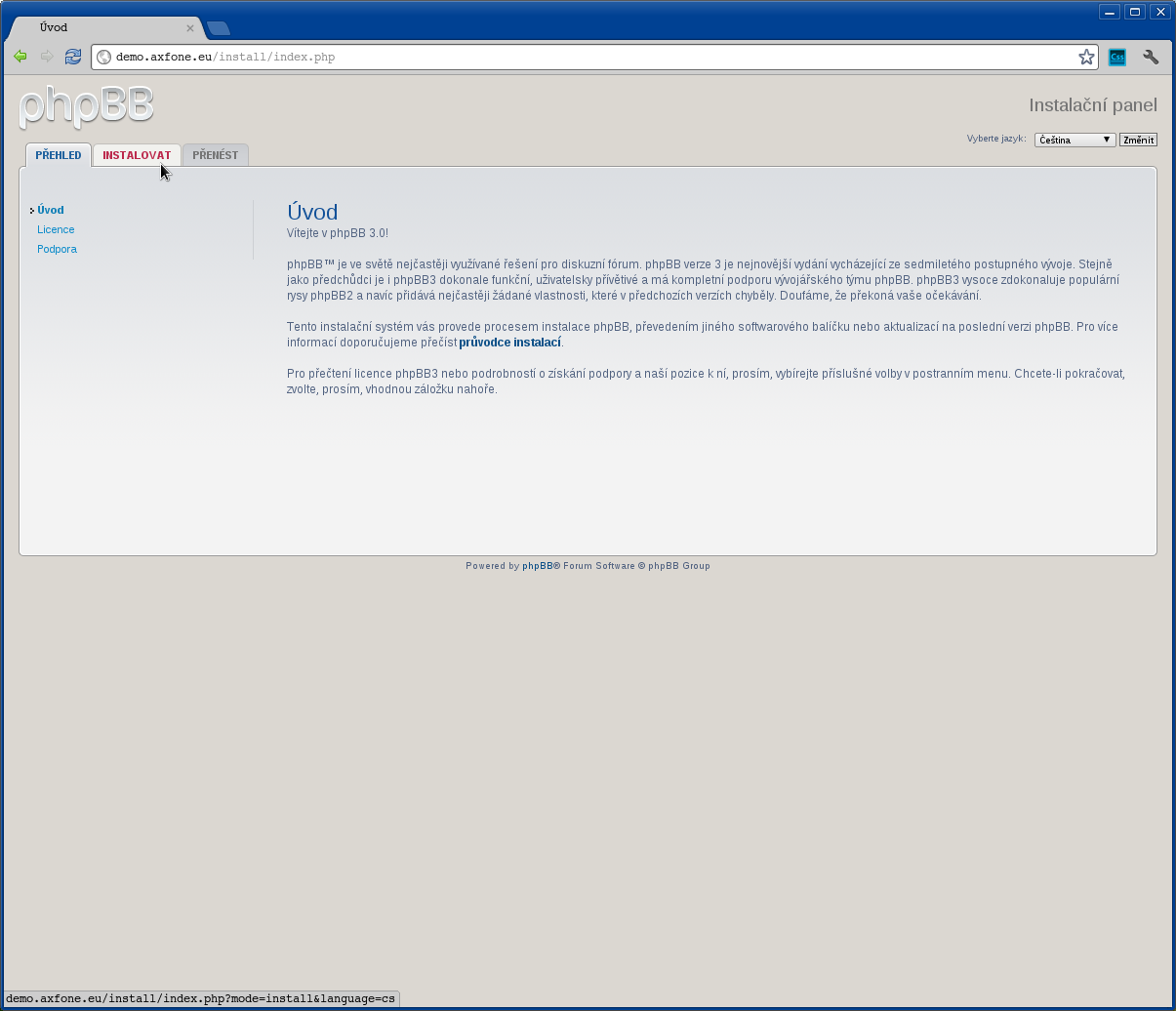
După ce citiți atent conținutul paginii, mergeți la următorul pas de instalare prin clic "Instalare" în colțul din stânga din partea de sus a ecranului.
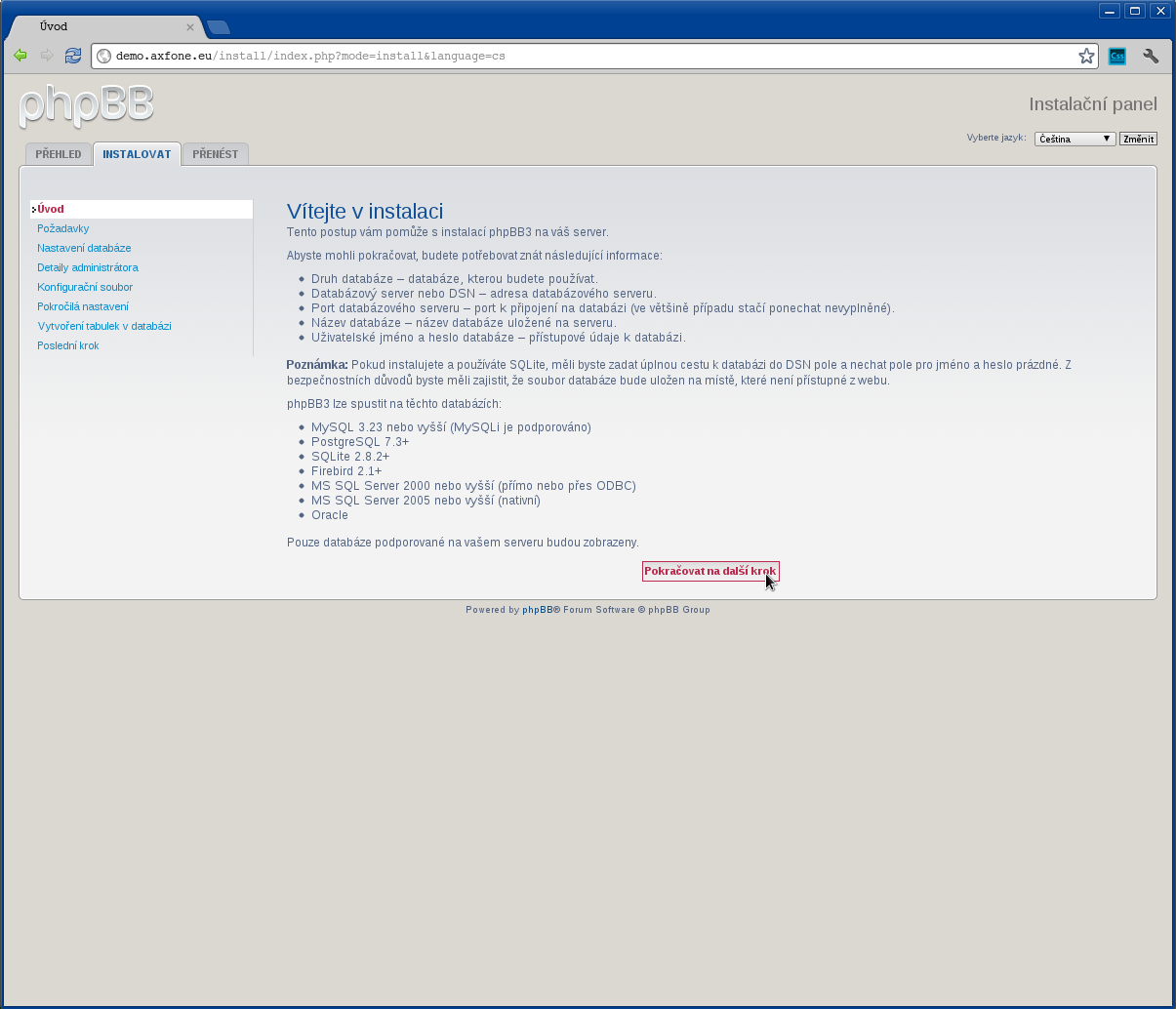
Pentru a continua instalarea, clic "Continuați cu pasul următor"
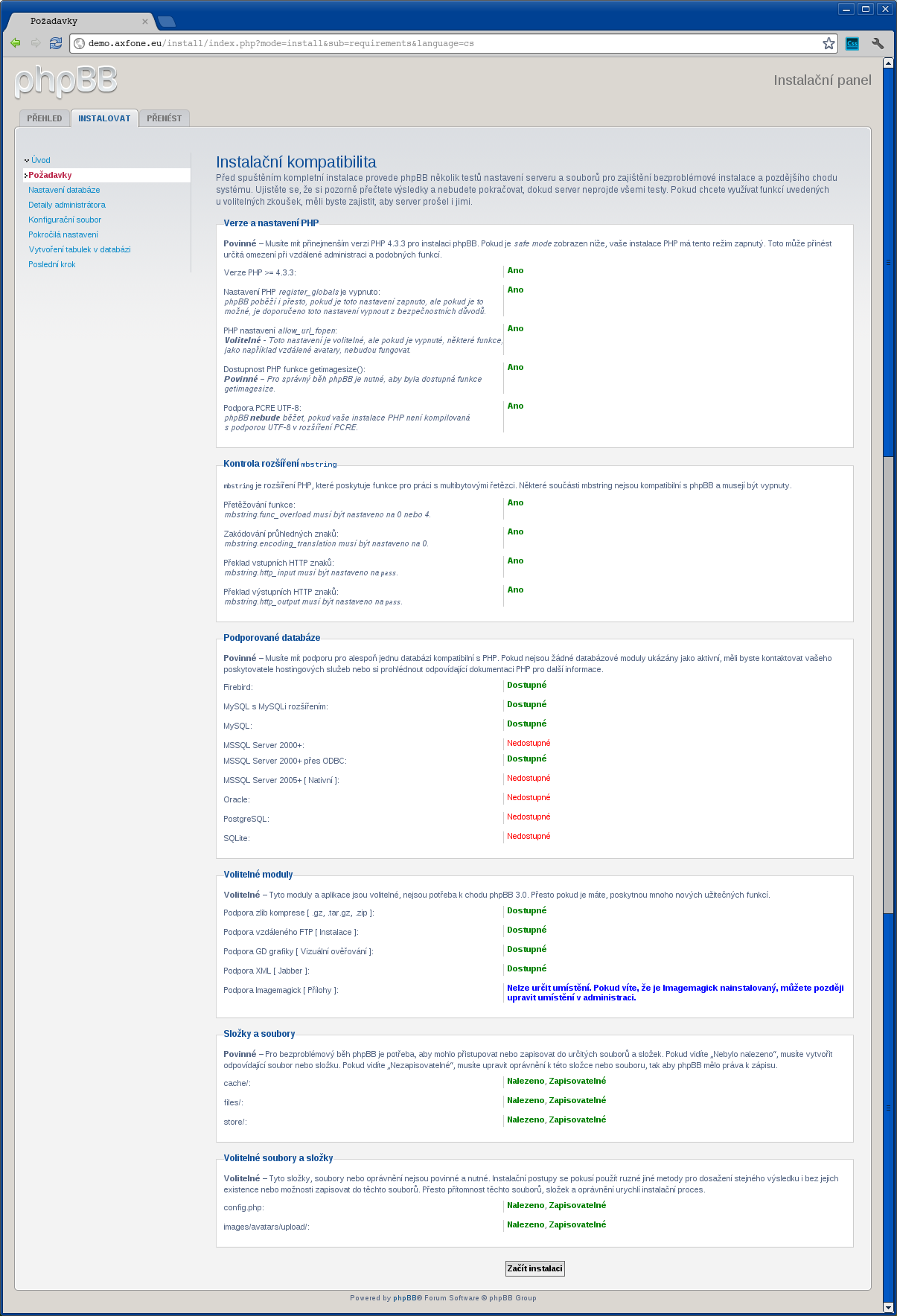
Trebuie să verificați dacă serverul suportă toate funcțiile necesare. dacă totul e bine, puteți continua prn clic pe butonul "Începe instalarea".
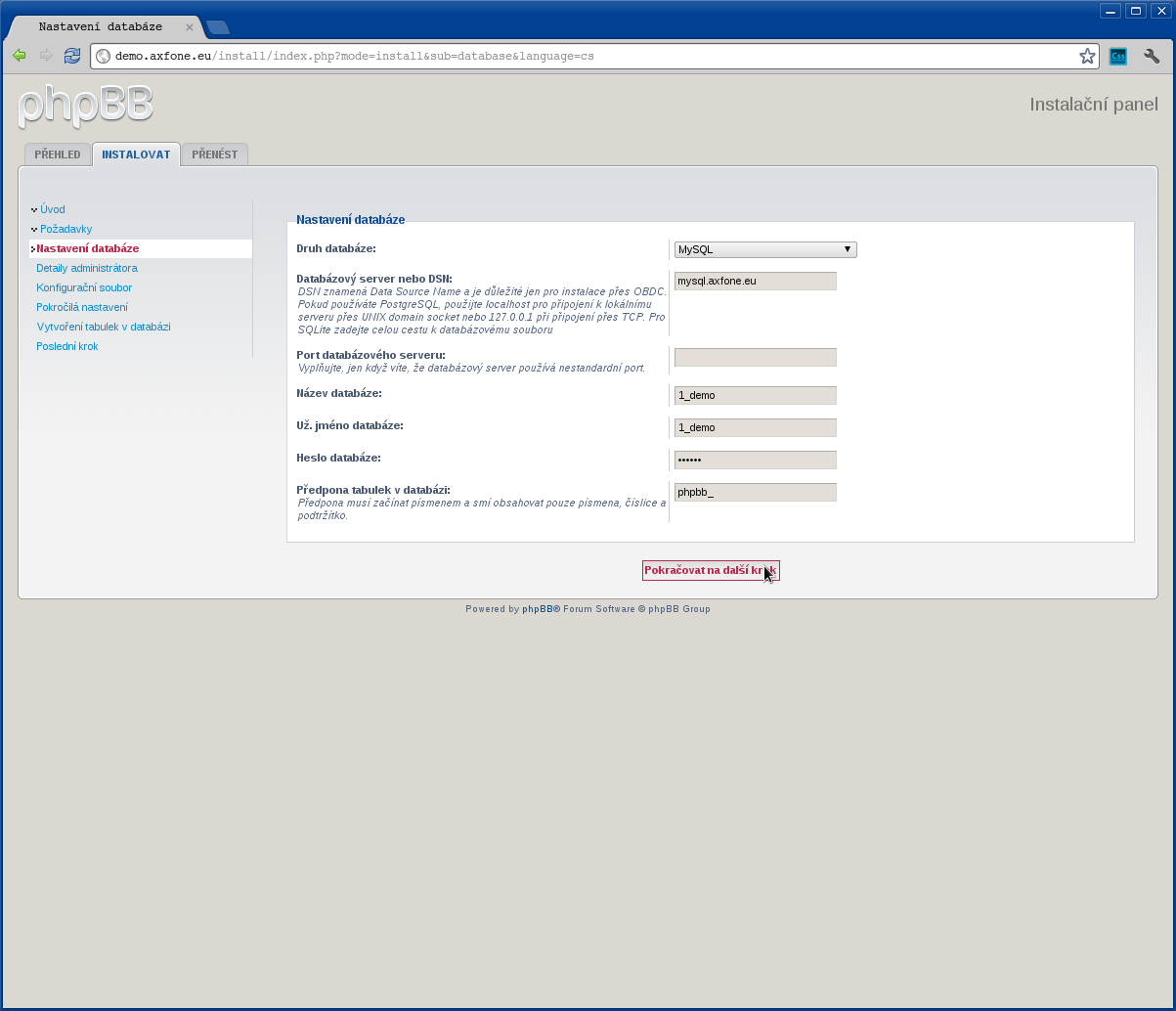
După ce ați completat informațiile necesare pentru operarea sistemului de afaceri, trebuie să completați următoarele informații.
Completați în următorul mod:
Tipul bazei de date: MySQL
( aplicabile în instalația de testare )
Serveul bazei de date sau DNS: mysql.axfone.eu
( aplicabile în instalația de testare )
Numele bazei de date: 1_demo
( aplicabile în instalația de testare )
Nume de utilizator al bazei de date: 1_demo
( aplicabile în instalația de testare )
Parola bazei de date: ******
( introduceți parola pentru conectare la baza de date)
Prefixele tabelelor în baza de date:
( păstrați valorile predefine)
După introducerea datelor necesare faceți clic pe butonul "Continuați cu pasul următor."
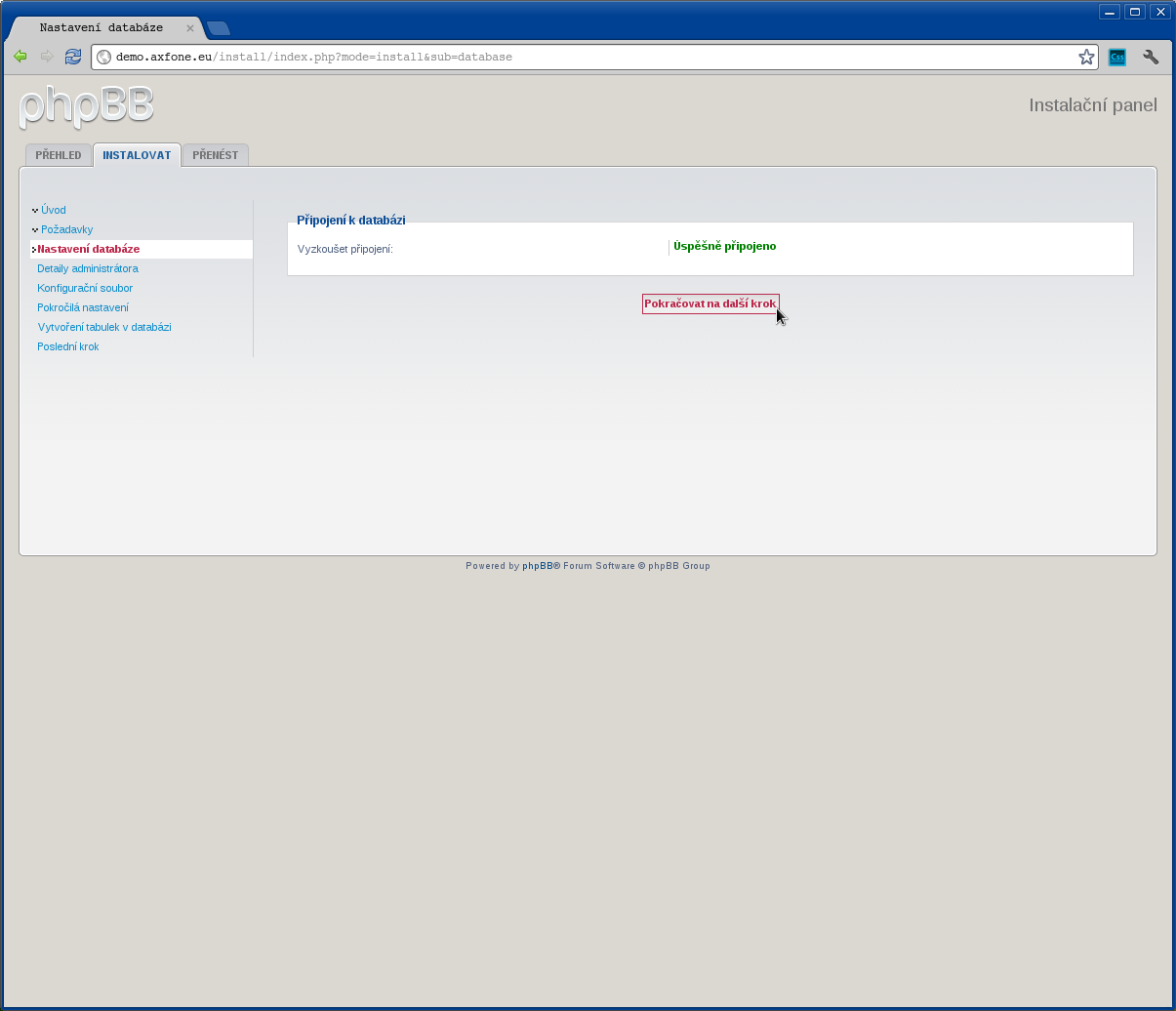
Acum script-ul de instalare va verifica conexiunea cu baza de date. Dacă totul a fost completat corect, puteți continua prin clic pe butonul "treceți la pasul următor."
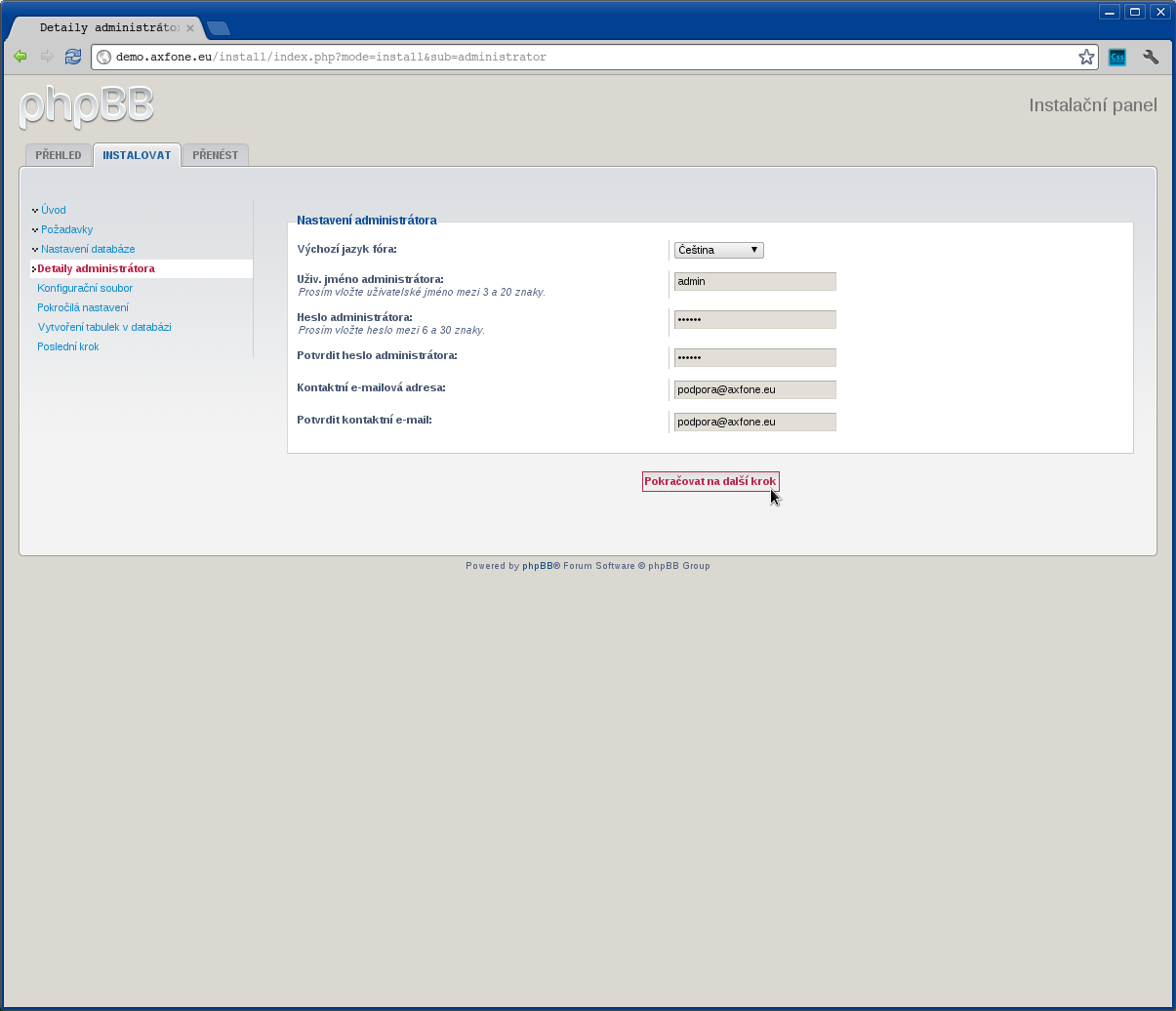
La acest nivel, instalarea va cere de la dvs. să completați datele pentru sistem pentru a crea contul de administratort.
Completați în următorul mod:
Numele controlorului: admin
( selectați numele de autentificare al administratorului sistemului)
Parola de administrator: *****
( introduceți parola pentru contul administratorukui )
Confirmare parolă administrator: *****
( confirmați parola )
Această adresă de email este protejată contra spambots. Trebuie să activați JavaScript pentru a o vedea.
( introduceți email-ul de adminstrare)
Email-ul de contact: Această adresă de email este protejată contra spambots. Trebuie să activați JavaScript pentru a o vedea.
( confirmarea emailului de intrare)
după completarea datelor necesare pentru a continua procesu de instalare faceți clic pe pe butonul "Continuați cu pasul următor."
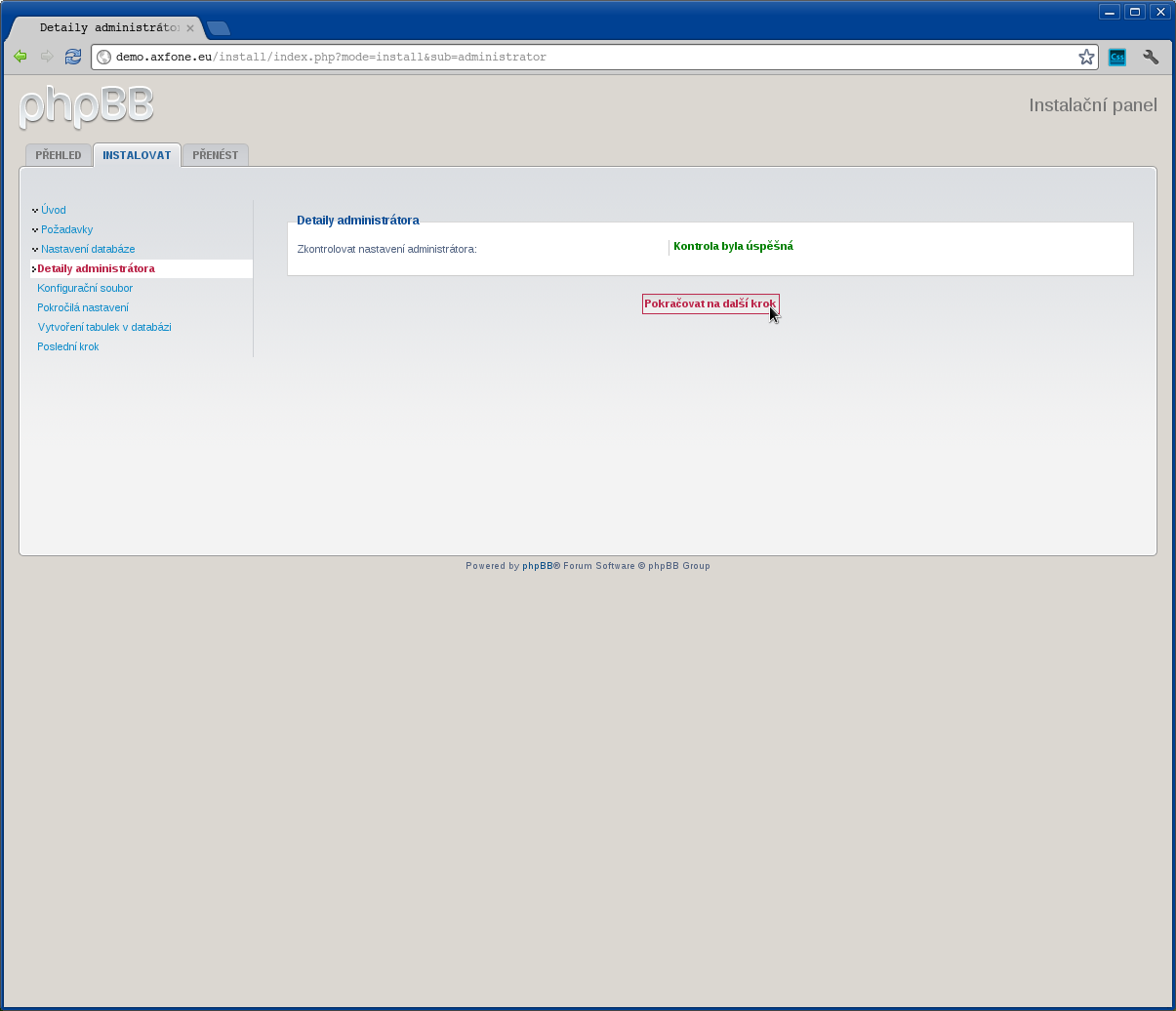
Ar trebui să verifice comparbilitatea datelro introduse. După ce termină acest proces faceți clic pe "Continuați cu pasul următor."
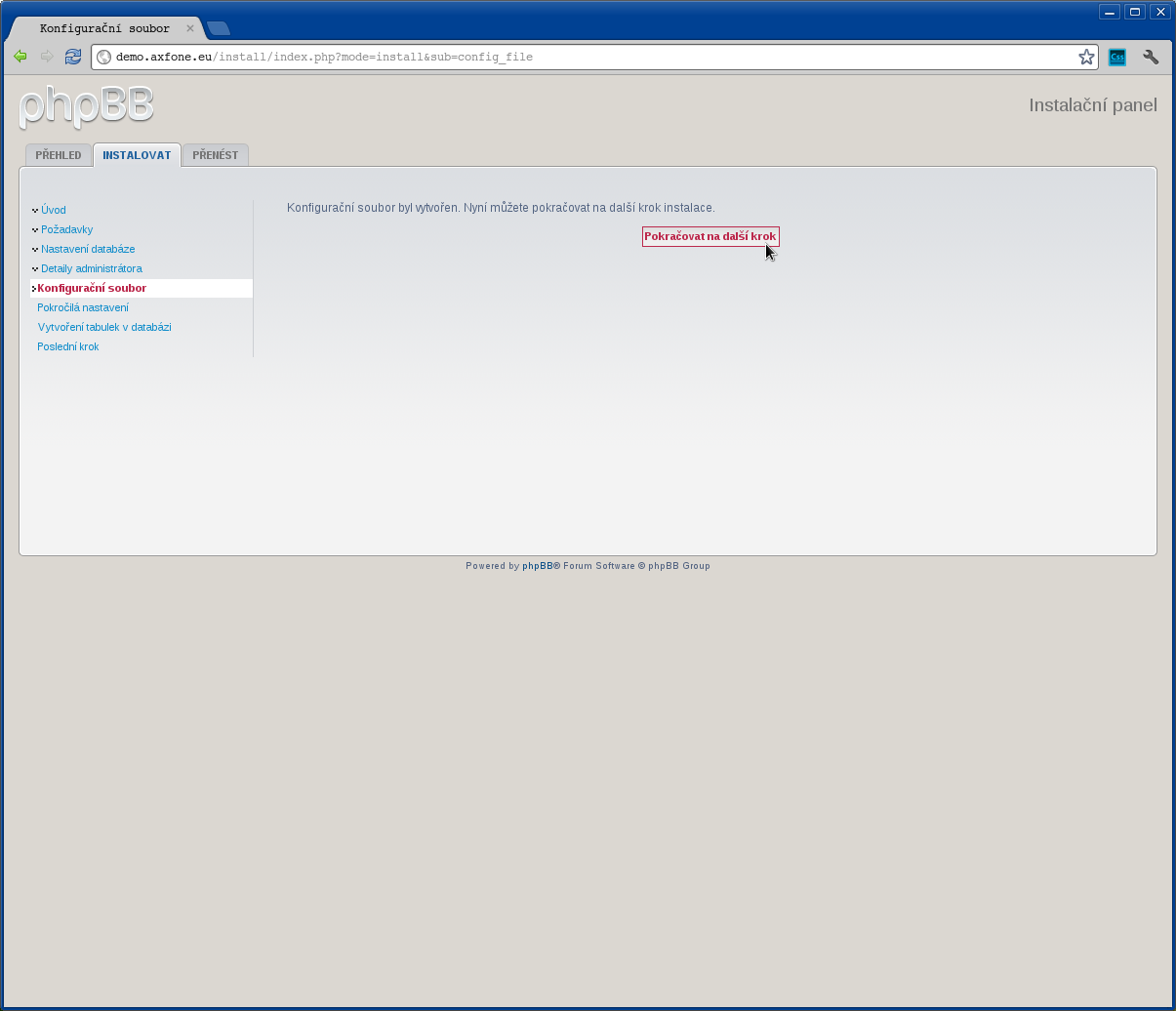
Confirmați crearea fișierului de configurare prin clic pe "Continuați cu pasul următor."
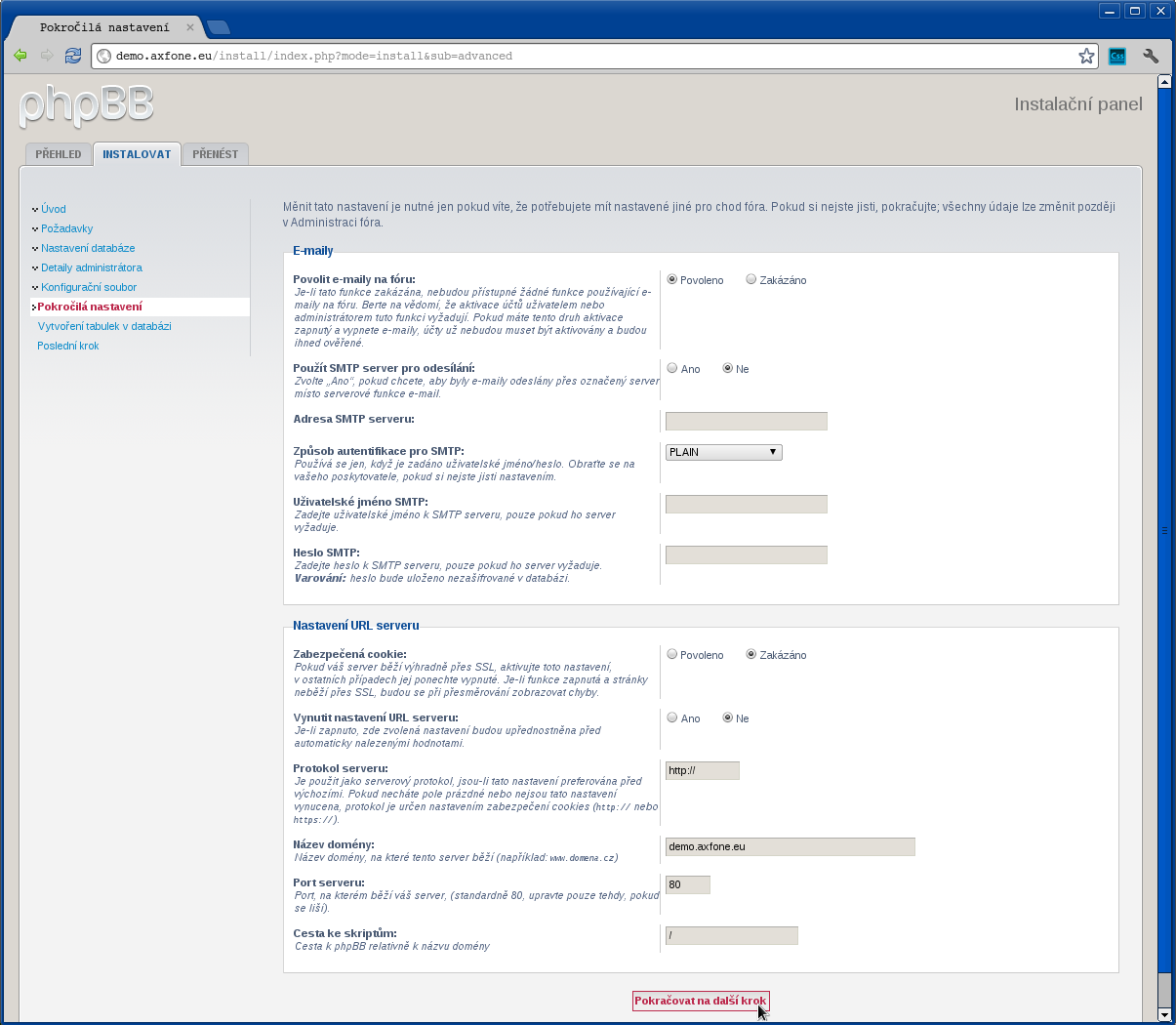
Acum instalarea va cere de la dvs. să setați email-ul și alte funcții. În majoritatea cazurilor, nu aveți nevoie să schimbați ceva. Ca să continuați faceți clic pe "Continuați cu pasul următor."
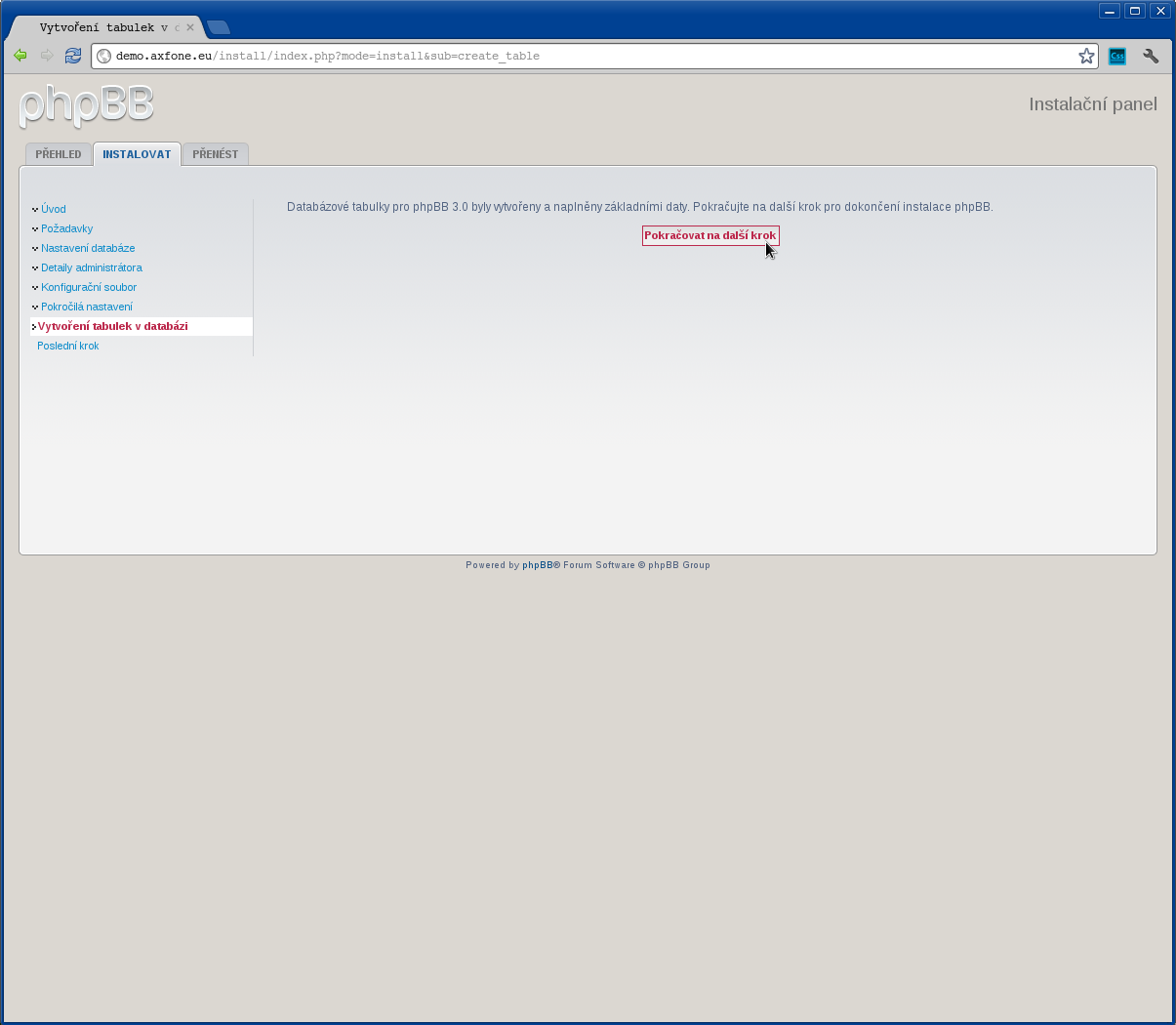
Confirmați creare tabelelor din baza de date prin clic pe butonul "Continuați cu pasul următor."
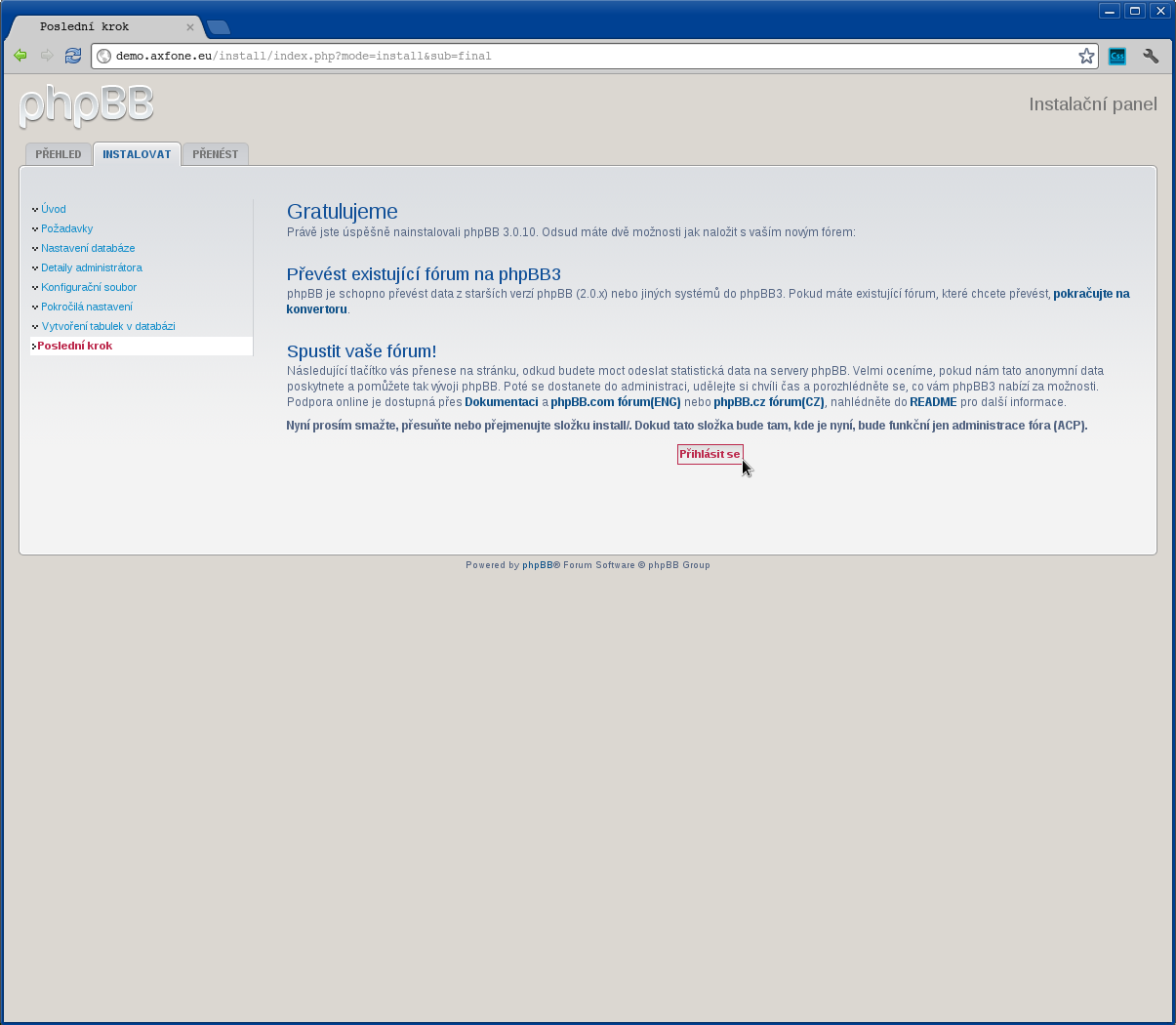
Instalarea sistemul phpBB este finalizată. Pentru a adăuga alte setări faceți clic pe "Introdu".
Zen Cart
Pregătirea pentru instalarea sistemului de adminstrare a datelor
În primul rând, dvs. trebuie să instalați pachetul de instalare Zen Cart în sit-ul dvs. Web. Pachetul de instalare poate fi descărcat aici http://www.zen-cart.org . În plus, trebuie pregătită baza de date și introduse autentificările. Majoritatea le gasiți al admin.domeniuldvs.xy
După plasarea pachetului de instalare, mergeți pe site-ul dvs. Web unde ați instalat sistemul. Puteți vedea un exemplu de acest tip aici: demo.axfone.eu
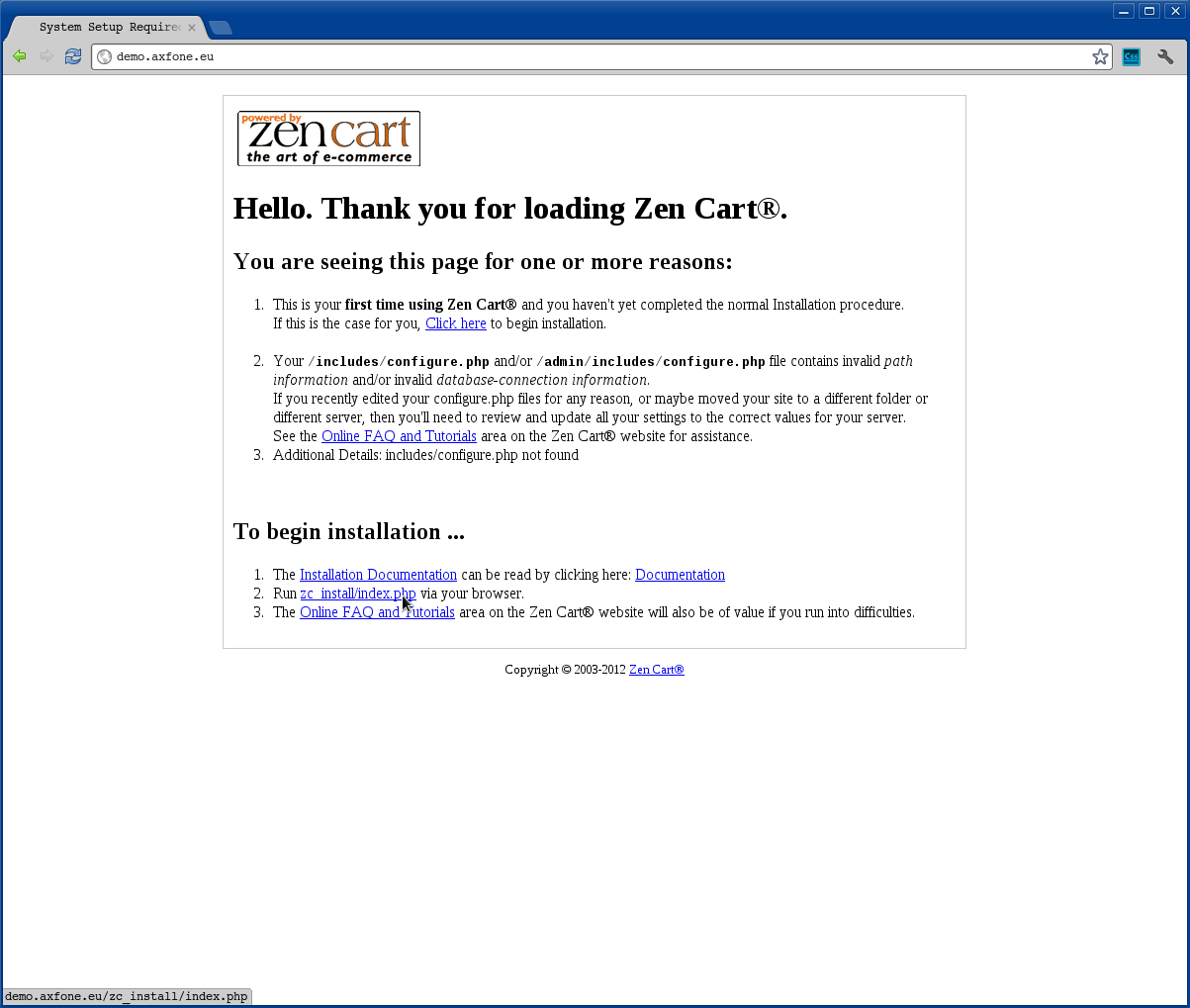
Pentru a incepe instalarea faceți clic pe "Run zc_install / index.php prin browser-ul dvs." Aceasta va apărea în partea de jos a paginii.
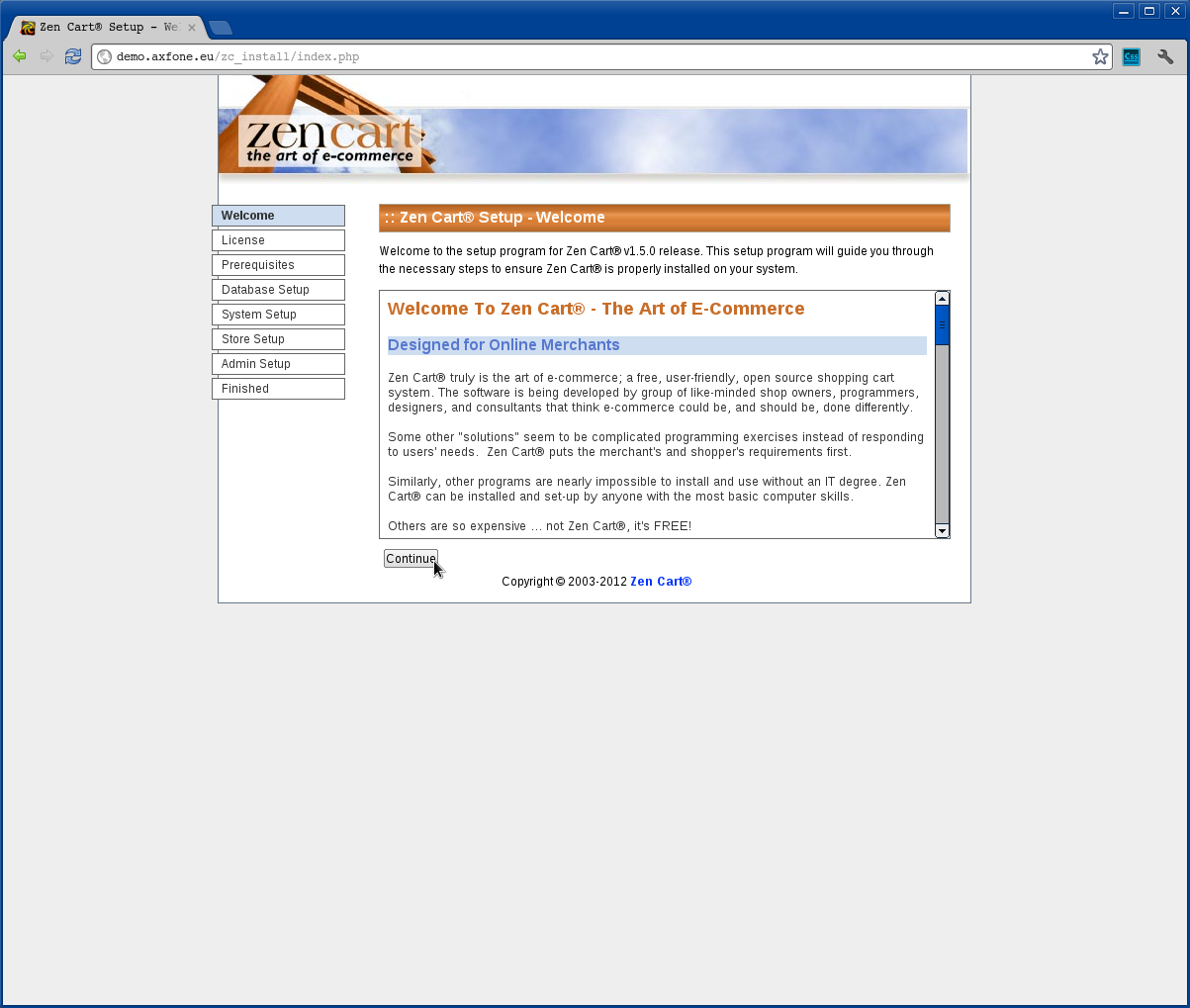
Prima pagină conține diverse informații despre program și cerințele de sistem. Pentru a continua faceți clic pe "Continue".
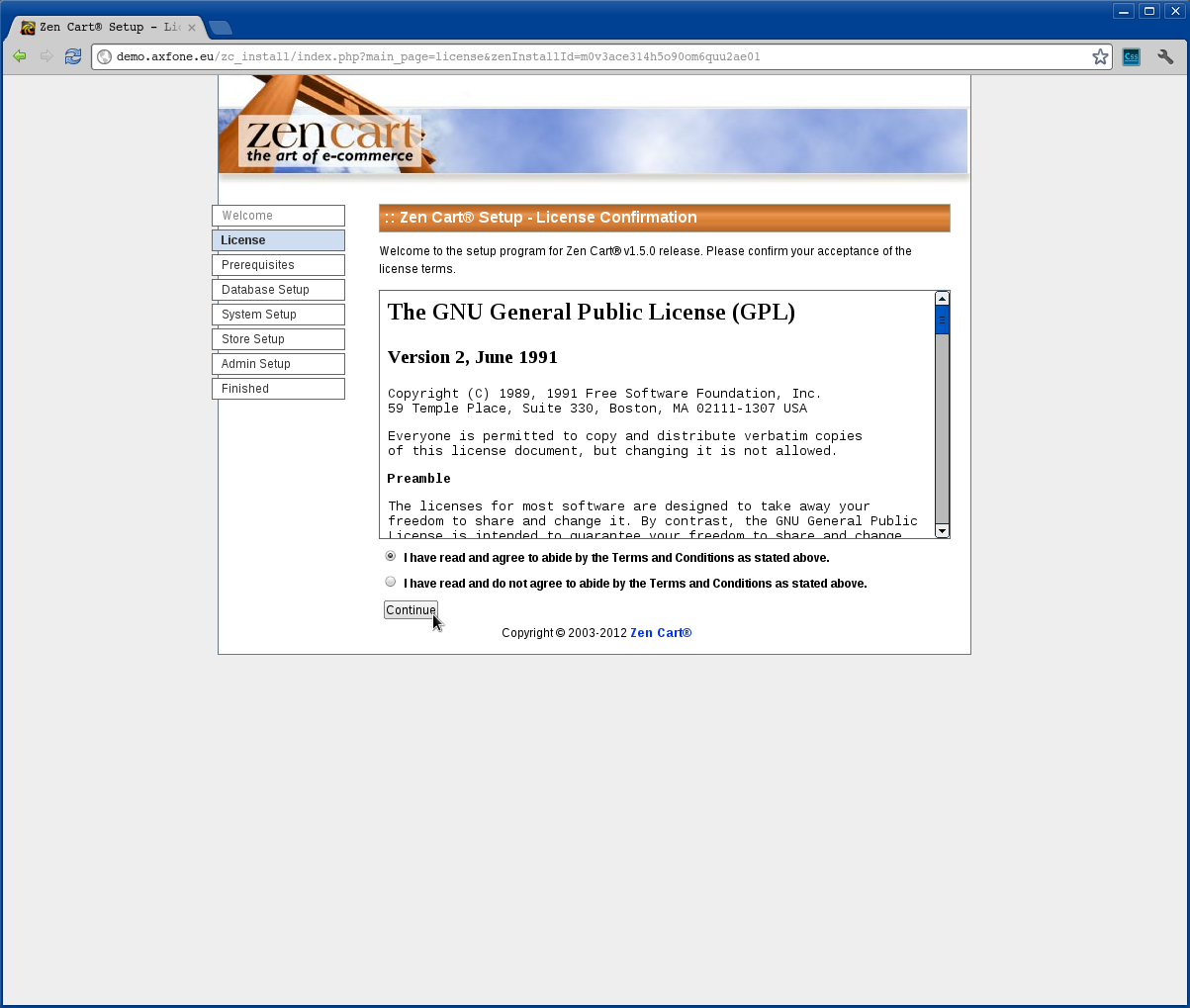
A doua pagină conține informații despre licența GNU GPL. dacă nu sunteți fameliarizat cu acest tip de licență citiși-o apoi selectați "I have read and agree to the terms and conditions set out above." Pentru a continua faceți clic pe "Continue."
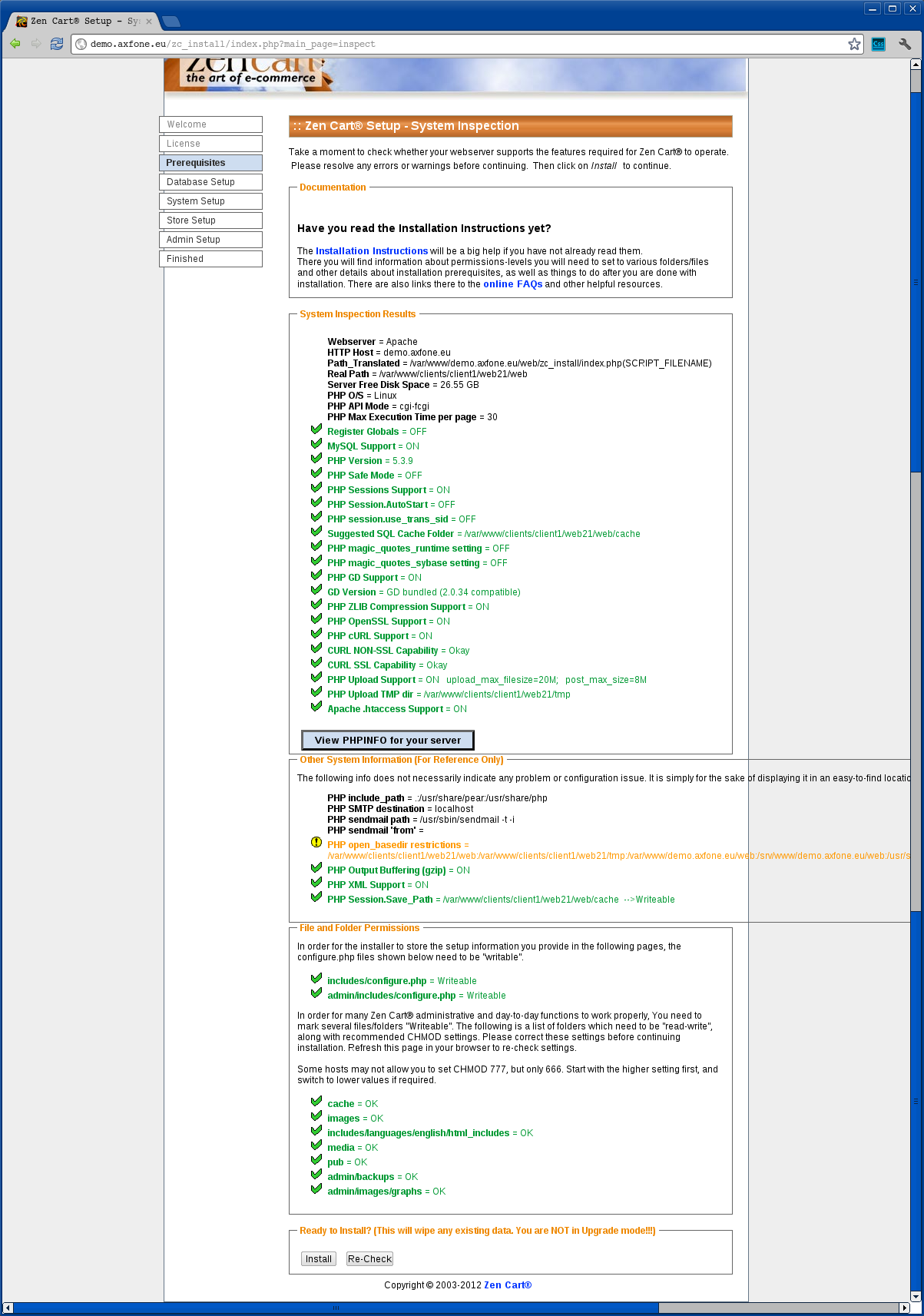
La următoarea pagină, dvs. trebuie să completați datele necesare pentu conectarea la baza de date.
Completați în următorul mod:
Database host: myslq.axfone.eu
( numai în cazul exemplului de instalare )
Database user: 1_demo
( introduceți numele de utilizator pentru baza de date )
Password database: *****
( introduceți parola pentru baza de date)
Database name: 1_demo
( completați cu numel bazei de date unde va fi instalat ZenCart ) )
celelalte elemente rămân cu setările predefinite.
Pentru a continua faceți clic pe butonul "Save settings database"
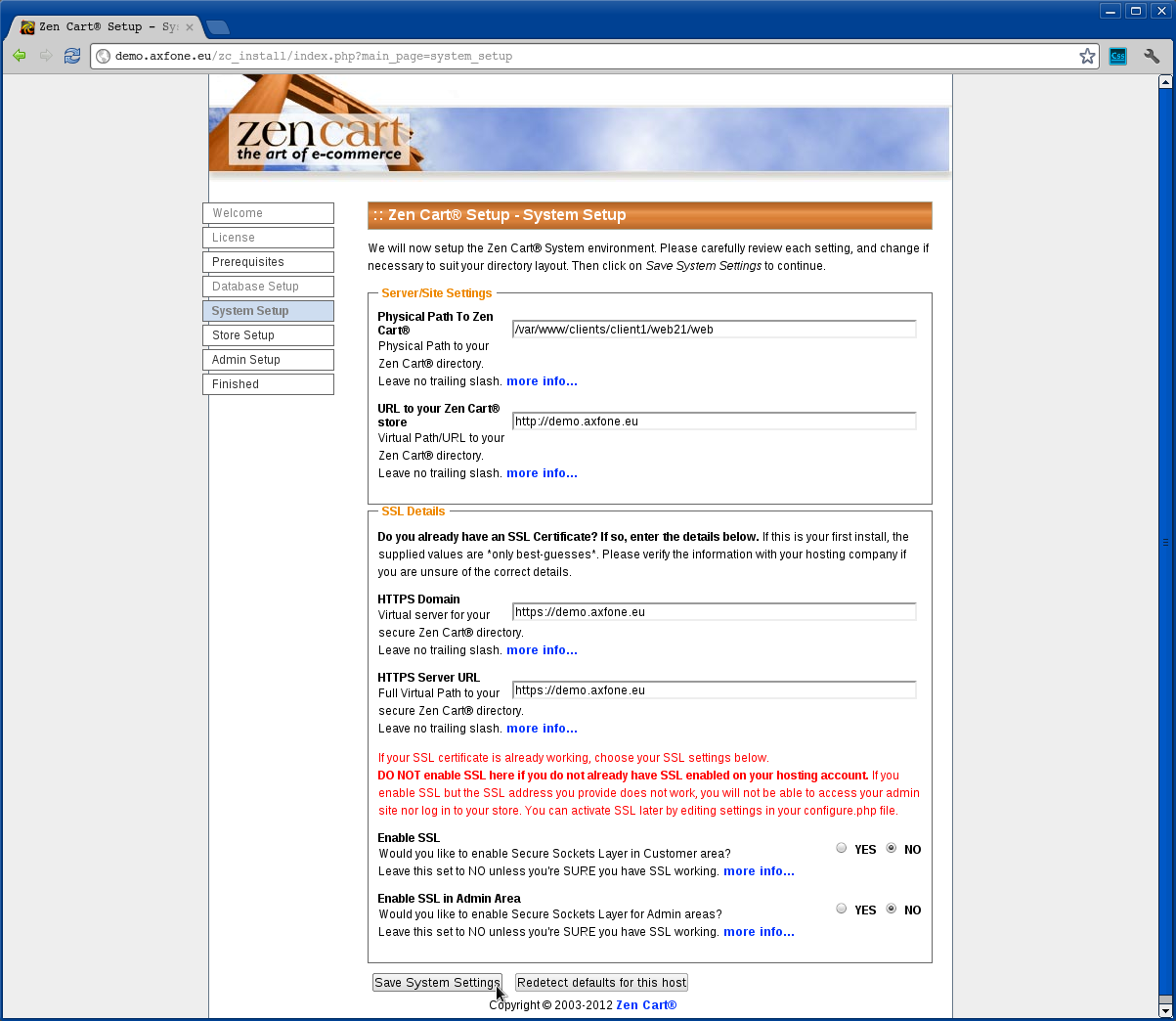
La acest pas, vă rugăm să verificați setările site-lui dvs. Web. Atrageți mare atenție la calea către serverul paginilor Web / Site-lui Web și setărilor serverului. De aseamnea este posibil să fie acesat folosind SSL pentru Internet și pentru administrarea site-lui dvs. Web (T Enable Enable SSL și SSL in Admin Area). dacă alegeți aceste opțiuni, verificați ca ați ales optiunea de administrare a site-lui dvs. Web prin suportul SSL.
continuați prin clic pe "Save System Settings".
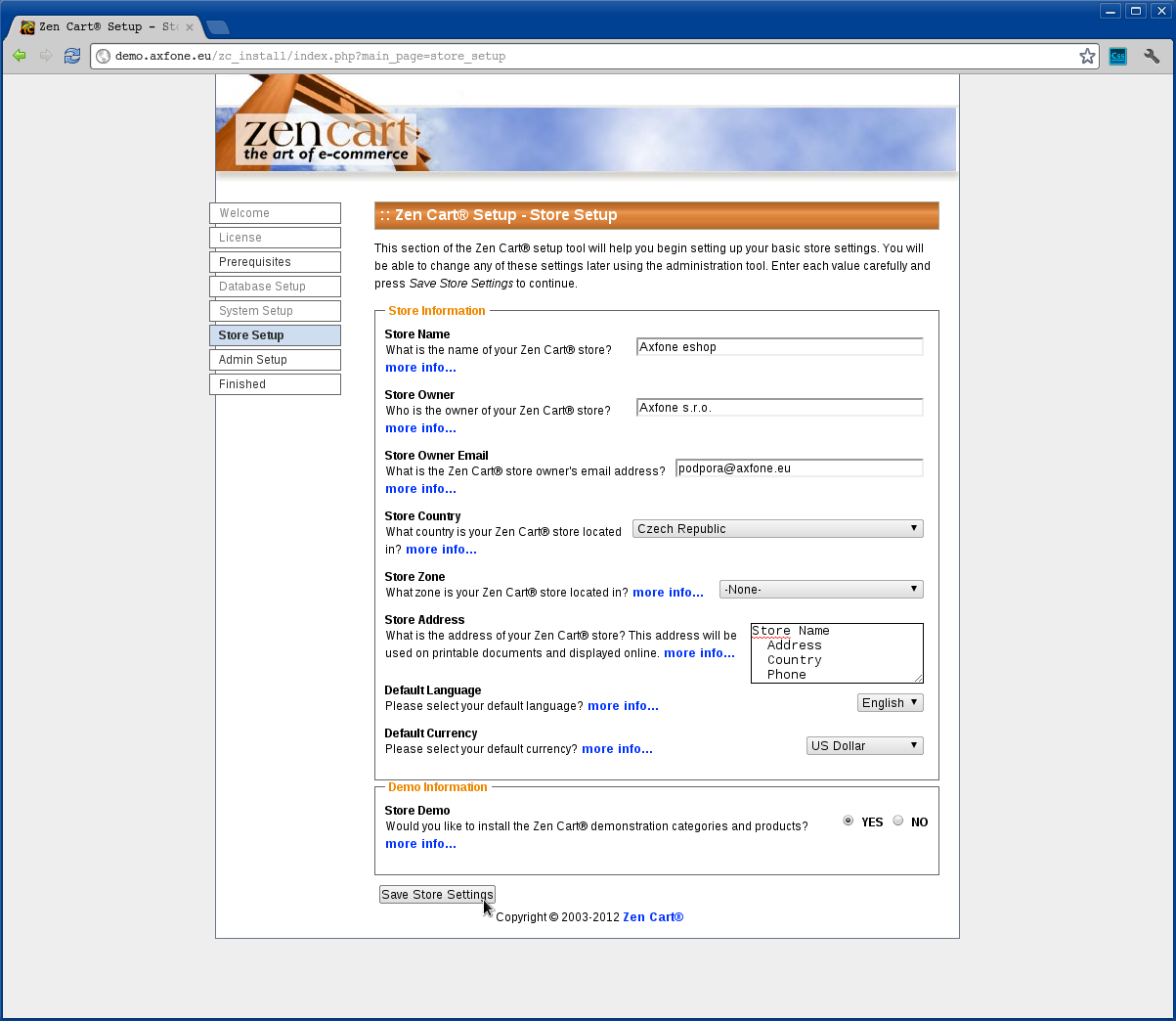
Sistemul de instalre acum are informațiile despre companie.
Completați în următorul mod:
Name waded online: Axfone eshop
( numele depozitului dvs.)
Shop owner: Axfone s.r.o
( numlele proprietarului depozitului)
Email: Această adresă de email este protejată contra spambots. Trebuie să activați JavaScript pentru a o vedea.
( adresa email a prprietarului magazinului )
Country: Romanai
( instalare de probă)
Area stores: -None-
(Din meniu selectați -none- )
Store Address:
( Introduceți adresa și numărul de telefon )
Default language: English
( setări predefinite )
The default currency: Euro
( Valuta. Model de instalare )
Demo Store: Yes
( Dacă doriți să completați spațiul depozitului cu date de probă selectați Yes )
După introducerea datelor necesare continuați prin clic pe "Save Settings Recorded".
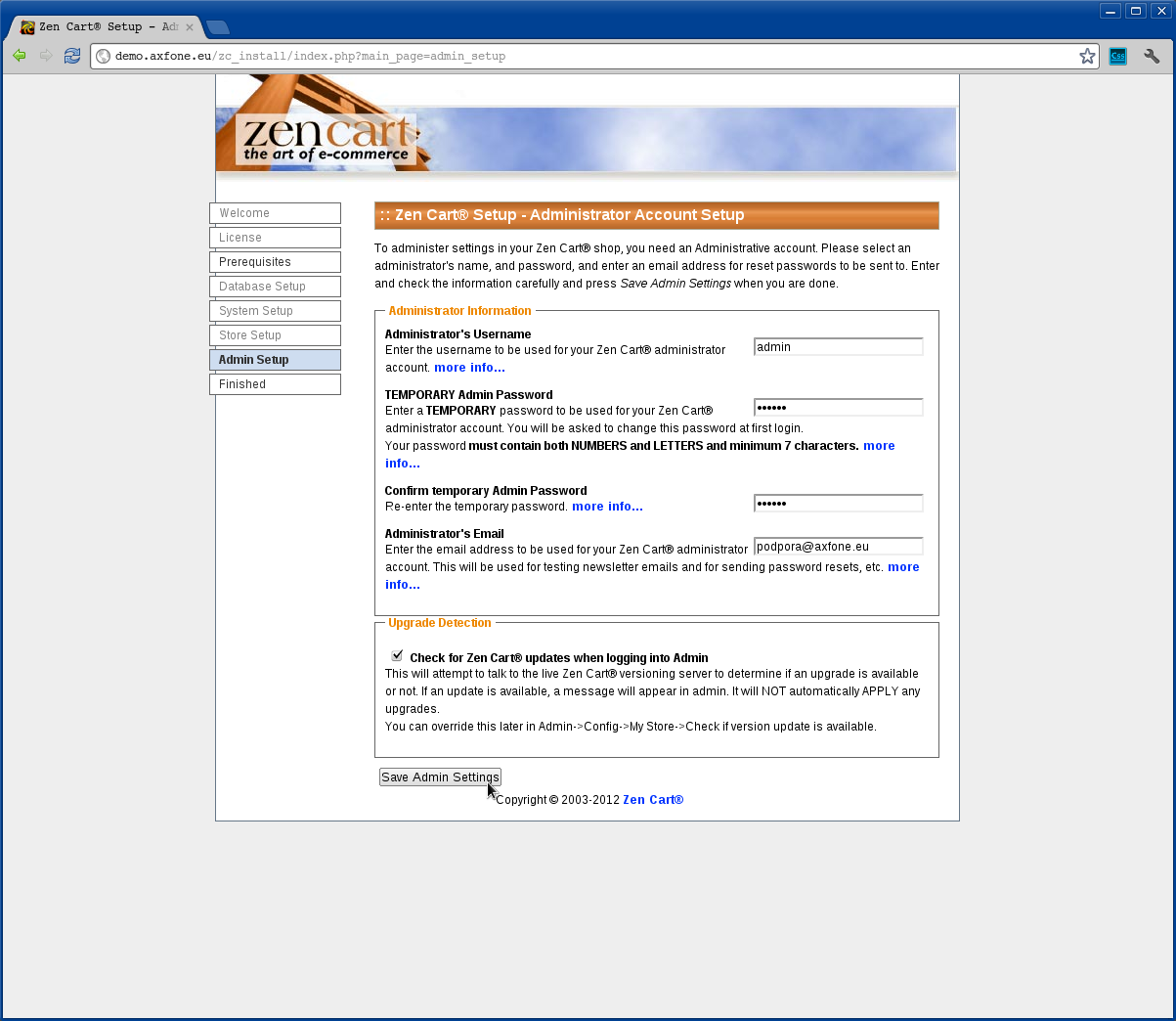
La acest pas, veți crea un profil comercial
Completați în următorul mod:
Username administrator: admin
( instalre de testare)
TEMPORARY administrator password: *****
( completați cu parola de aces la contul de administrator al interfeței Zen Cart. Această parolă este temporară, când vă autentificați prima dată ca administratoul va solicita să schimbe parola. )
Confirm temporary administrative password: ****
( confirmați parola )
Email of the administrator: Această adresă de email este protejată contra spambots. Trebuie să activați JavaScript pentru a o vedea.
( datele de contact ale administratorului magazinului )
Pentru a continua faceți clic pe "Save settings Admin."
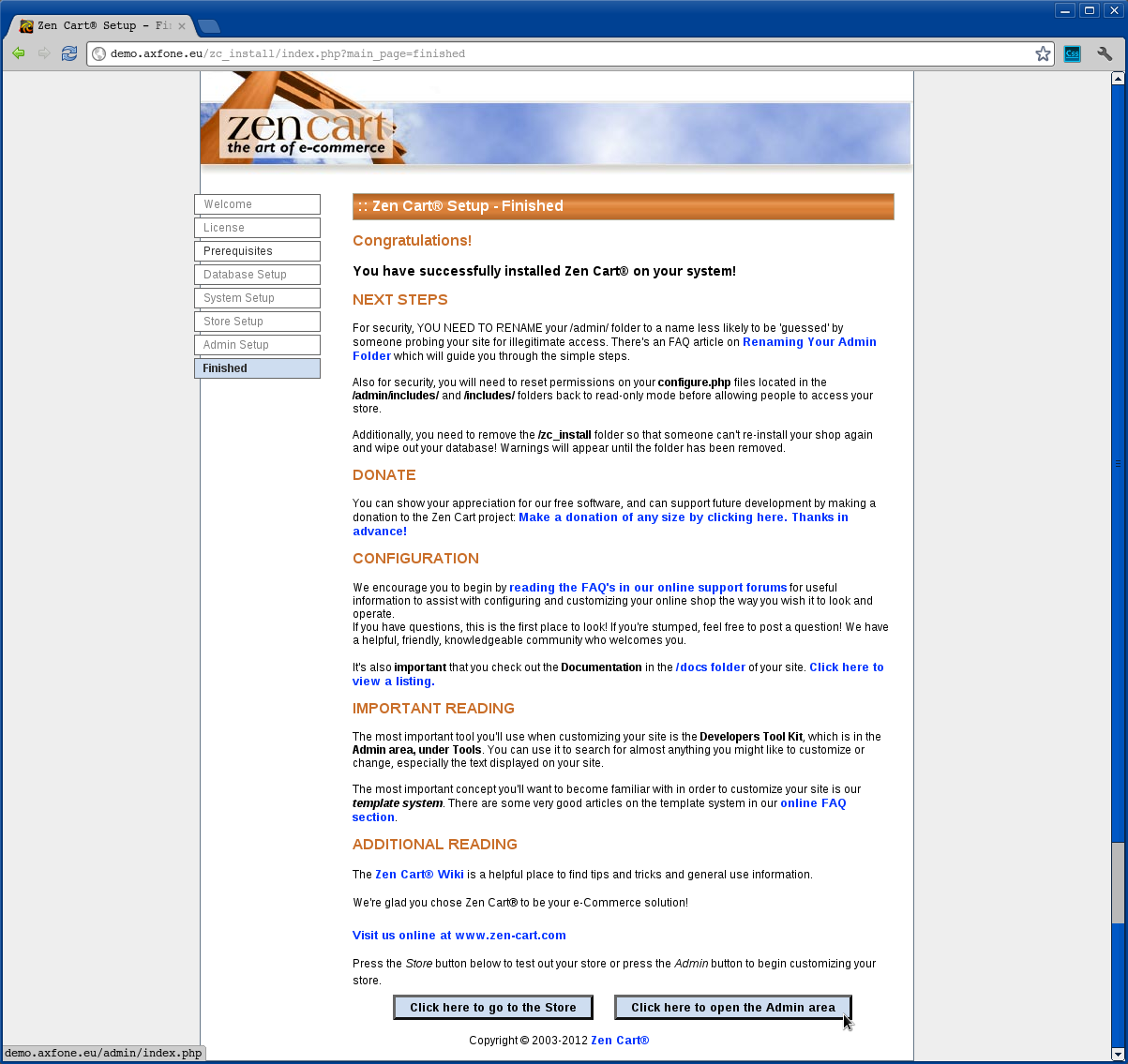
Instalrea Zen Cart este finalizată. Dacă doriți să faceți schimbări adiționale trebuie să vă autentificați ca administrator domeniuldvs.xy / admin ( în exemplul nostru acesta este demo.axfone.eu/admin )